- MetaMaskは仮想通貨の金庫(ウォレット)のこと
- MetaMaskはChromeなどのブラウザに追加して利用する
- ブロックチェーンゲームやDEX(無人銀行)の使用やNFTの購入にはMetaMaskが必須
「MetaMaskを利用したいけれど、そもそも登録方法が分からない」とお困りではありませんでしょうか。
MetaMaskの登録方法はとてもシンプルで、5分もあれば登録が完了します。
また、「MetaMaskの使い方が分からない」とお困りの方もいらっしゃるでしょう。
MetaMaskは、仮想通貨を預け入れる他に、ブロックチェーンゲームやDEX(無人銀行)の利用時にも不可欠なため、正しく使い方を押さえたいところです。
本記事では、MetaMaskの登録や入金といった使い方を画像付きで紹介していきます。
MetaMask (メタマスク) とは?
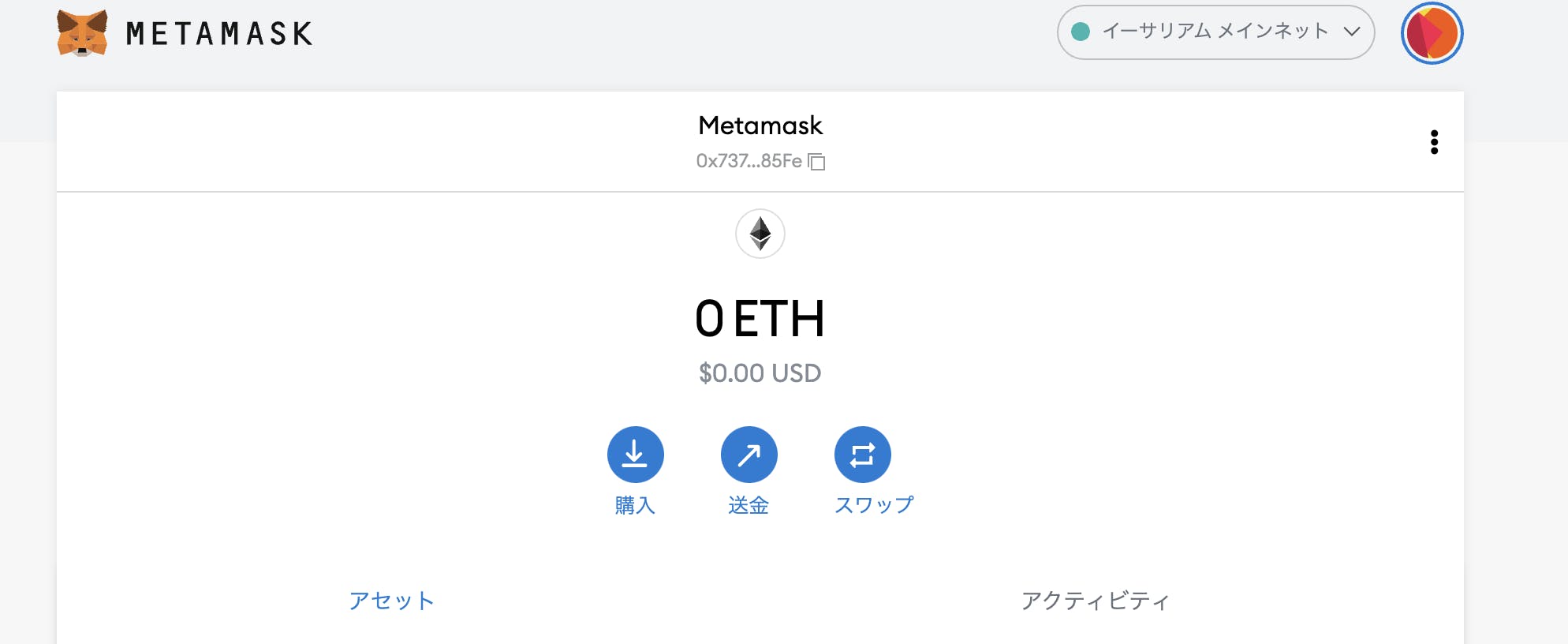
MetaMaskとは、仮想通貨の金庫(ウォレット)のことです。
MetaMaskは、Google Chromeの拡張機能を使ってブラウザに追加するWeb型のウォレットとなっています。
ウォレットは、ブロックチェーン技術を活用ゲームやブロックチェーン技術を活かした金融アプリ(DeFi) を触る際に使用します。
MetaMaskには、イーサリアム (ETH) やイーサリアム (ETH) のプログラムで発行されたERC20トークン、更にNFTの保管が可能です。
また、アカウントの作成後に個別で他のブロックチェーン情報を追加設定することで、ポリゴン (MATIC) チェーンやBNBチェーンの仮想通貨を入金したり、これらのチェーンで開発されたアプリを楽しむこともできます。
MetaMask最大の特徴は、ブロックチェーン技術による分散型の管理を行っている点です。
分散型とは、中央管理者がいないということです。
例えば、銀行にお金を預け入れる際は、その銀行が中央管理者として顧客の資産を保護します。
他方、MetaMaskをはじめとする分散型の仕組みでは、管理者を一人に限定せず、みんなが管理の役割を少しづつ担います。
中央管理者による管理では、管理者がハッキングにあったり倒産したりすると一気に資産を失う懸念がありますが、分散型の管理ではこうした共倒れのリスクが大きく緩和されています。
MetaMask (メタマスク) の登録方法・始め方
登録方法1 chromeウェブストアからMetaMaskを取得
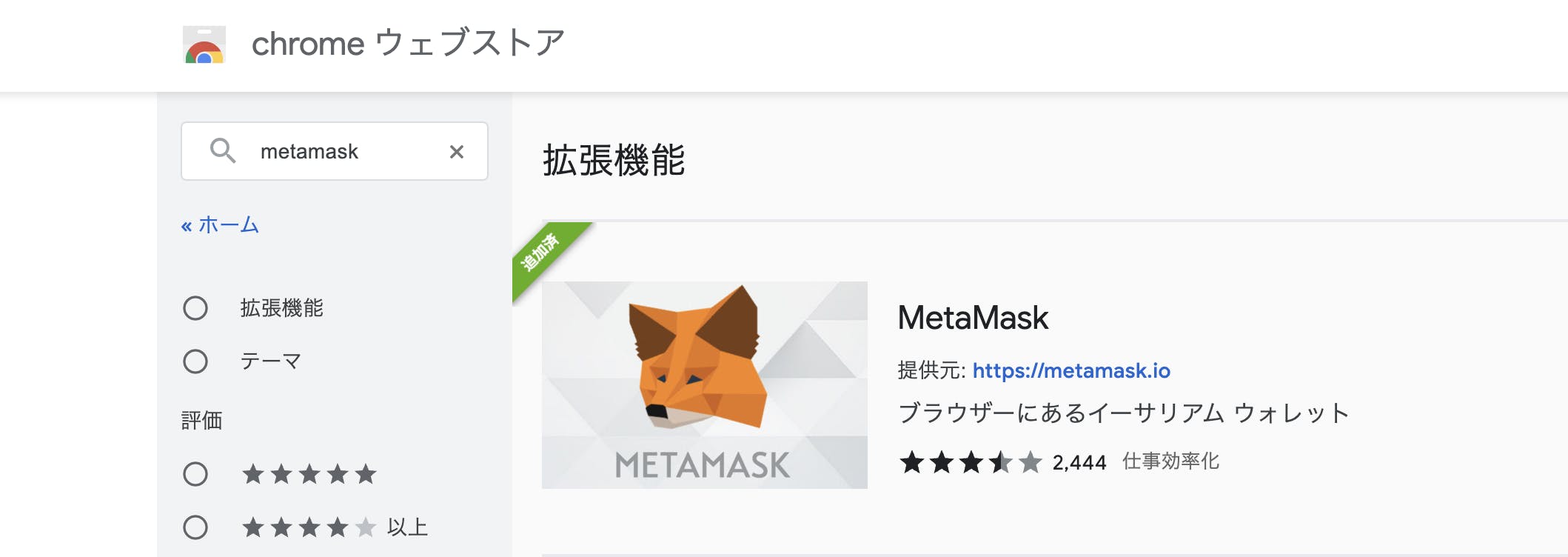
MetaMaskはGoogle Chromeの拡張機能を使って利用します。
お使いのPCから「Chromeウェブストア」にアクセスし「MetaMask」と検索してください。
そしてインストールボタンをクリックしてください。「拡張機能を追加する」を選択しましょう。

なお、Google Chromeの拡張機能とは、Chromeの機能を増やしたり強化したりする専用の追加プログラムのことです。
プログラムをChromeに拡張すると、上記画像のようなアイコンが表示されます。
登録方法2 MetaMask(メタマスク)を開き新規ウォレットを登録
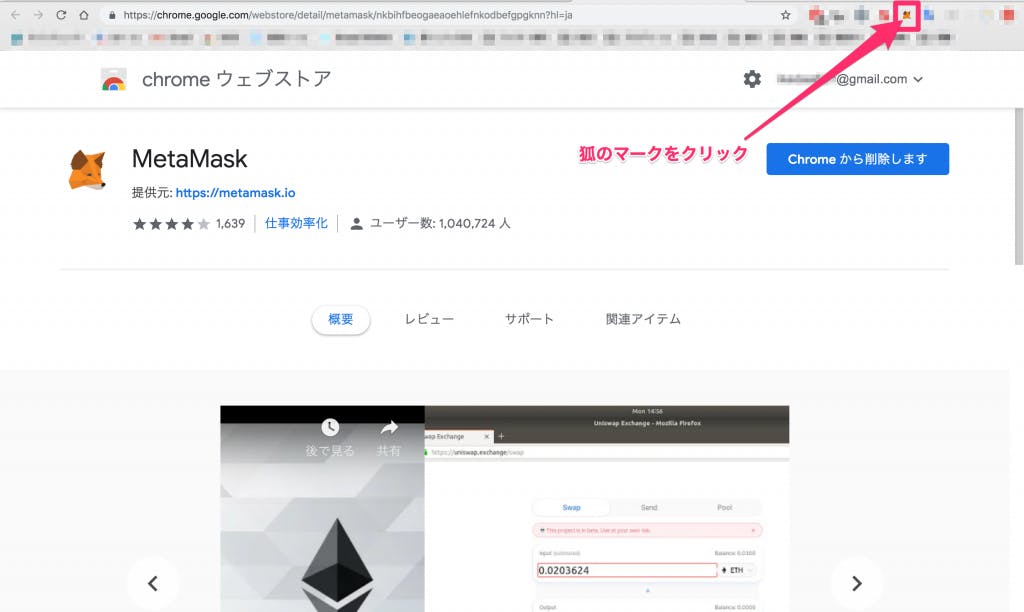
Metamaskのインストールが完了したら、PC画面の右上にある拡張機能バーの中から狐のマークをクリックしてください。

クリックすると、新しいタブで画面が開くので、「GET STARTED」をクリックしてください。
画面が切り替わったら、「CREATE A WALLET」をクリックします。
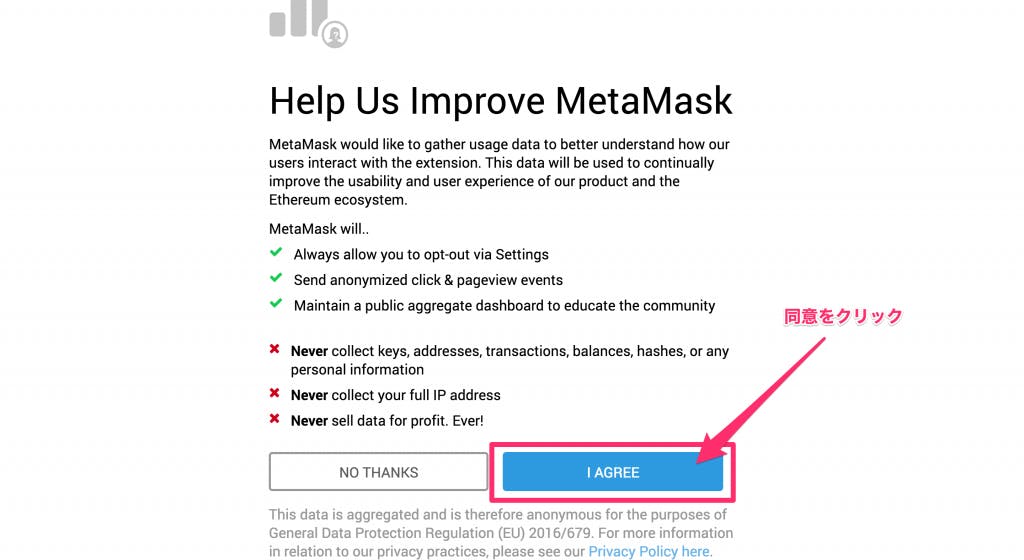
利用規約が表示されるので、「I AGREE」をクリックして、ウォレット作成画面に移動しましょう。
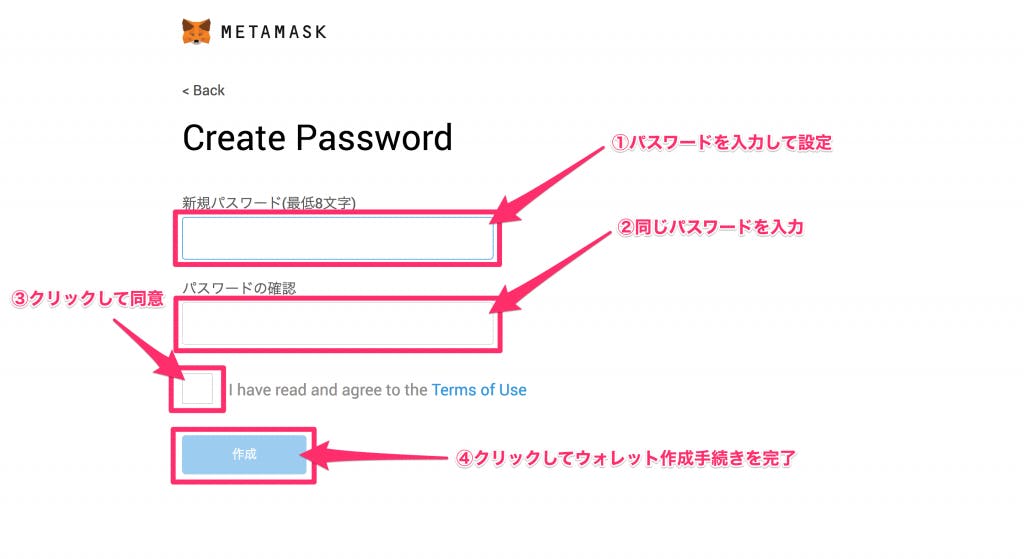
次に、「ウォレットのパスワード」を設定します。
同意をクリックして、作成ボタンをクリックすればウォレットの作成は完了します。
登録方法3 バックアップ用のリカバリーフレーズを保存
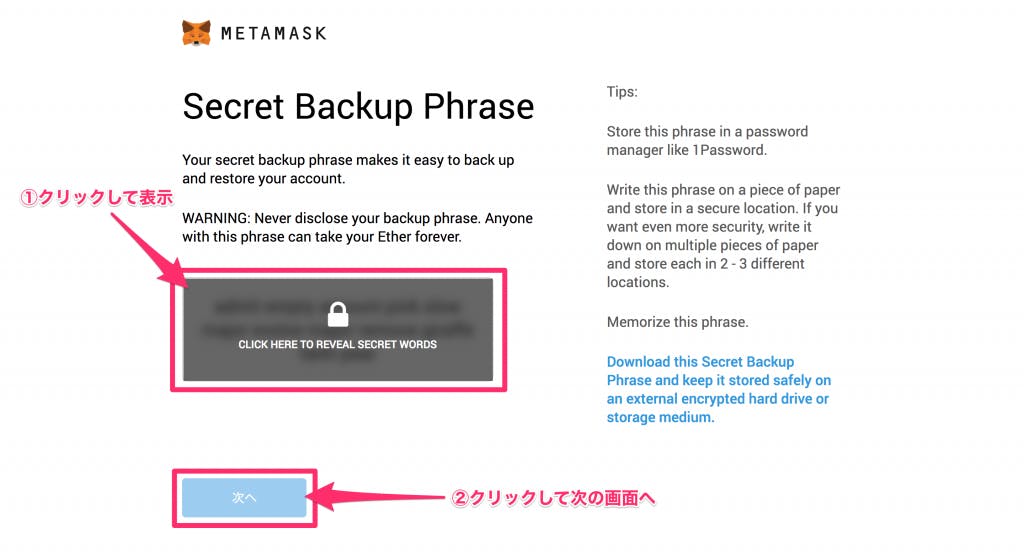
最後に、「シークレットリカバリーフレーズ」を取得・保存します。
「シークレットリカバリーフレーズ」とは、PCやスマホを紛失したり、機種変更をしたりした際に、Metamskを復元するために使います。
こちらのフレーズをしっかりと保管しておかないと、今ご利用のデバイスにログインできなくなった場合に内部の資産を回収できなくなります。
万が一に備えて復元ワードをきちんと保管しておきましょう。
保管方法としては、表示される「シークレットリカバリーフレーズ」をメモアプリにペーストしたり紙に書き写したりします。
フレーズを安全な場所に保管したら、「次へ」をクリックして手続きを進めます。
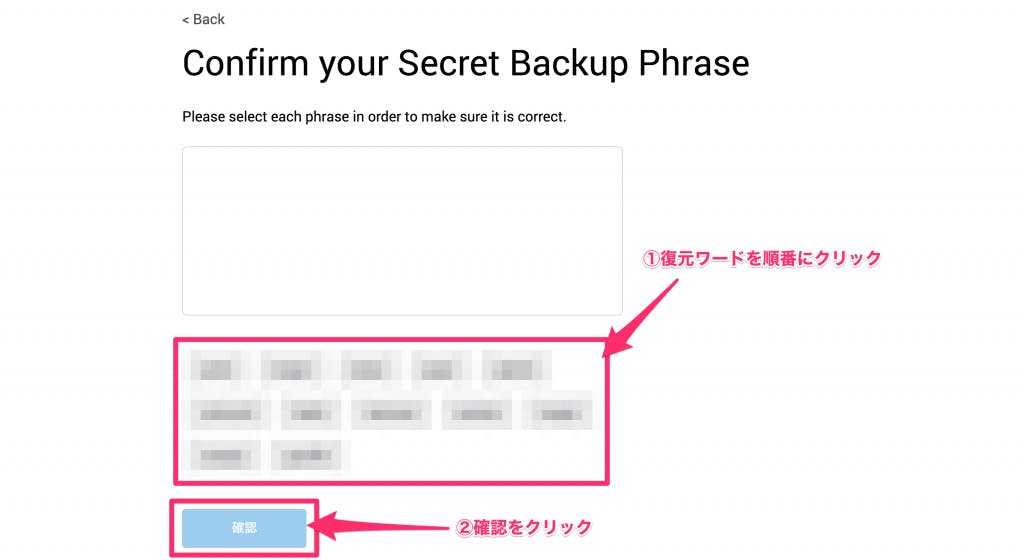
こちらでは、画面に表示される英単語を、先ほど保存した「シークレットリカバリーフレーズ」の順番に並べ替えます(※セキュリティの観点から上記画像では英単語にモザイク処理をしています)。
並べ替えたら「確認」をクリックして次に進みます。
きりかわった画面で「ALL DONE」をクリックすればウォレットの作成は完了します。
MetaMask (メタマスク) の入金方法
入金方法1 MetaMask (メタマスク) のウォレットアドレスを取得
ウォレットアドレスとは、仮想通貨を保管する場所を指定する住所のようなものです。
仮想通貨は、送付元でこのウォレットアドレスを入力し資産を移動させます。
まずは、MetaMaskのウォレットアドレスを取得します。

上記の画像を見てください。
MetaMaskのアドレスは画面の上部に表示されている「0x」から始まる文字列です。文字列の右側の□が2つ重なったボタンを押してアドレスをコピーします。
入金方法2 送付元でウォレットアドレスをペースト
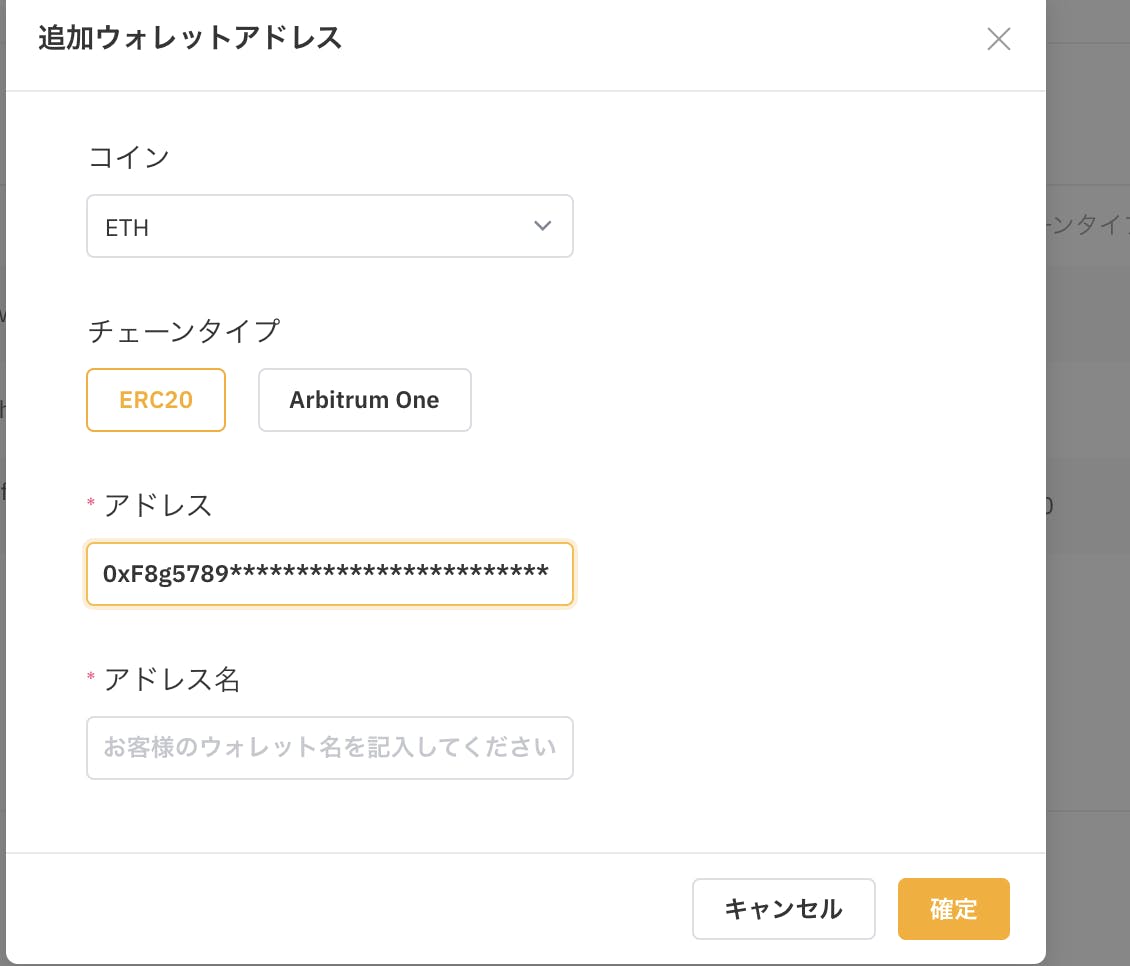
仮想通貨取引所などの送付元に移動し、STEP1で取得したMetaMaskのウォレットアドレスをペーストします。
その後、送付元にてMetamakに送付する仮想通貨の数量を入力すれば、入金申請が完了します。
入金申請からMetaMaskへの着金にかかる時間は20分から1時間というのが一般的です。そのため、すぐにMetaMaskで入金が確認されなくても焦る必要はありません。
まだ送付する仮想通貨をお持ちではない方は、国内の取引所でイーサリアム (ETH) を仕込んでください。
初めての国内取引所としてはbitFlyerがおすすめです。こちらの取引所は、高いセキュリティと初心者でもわかりやすい売買画面で好評を博しています。
なお、仮想通貨がMetaMaskに入金されたら自動で残高が増えます。受取時に行う手続きは特にありません。
MetaMask (メタマスク) の出金・送金方法
出金方法1 MetaMask (メタマスク) で「送金」をクリック
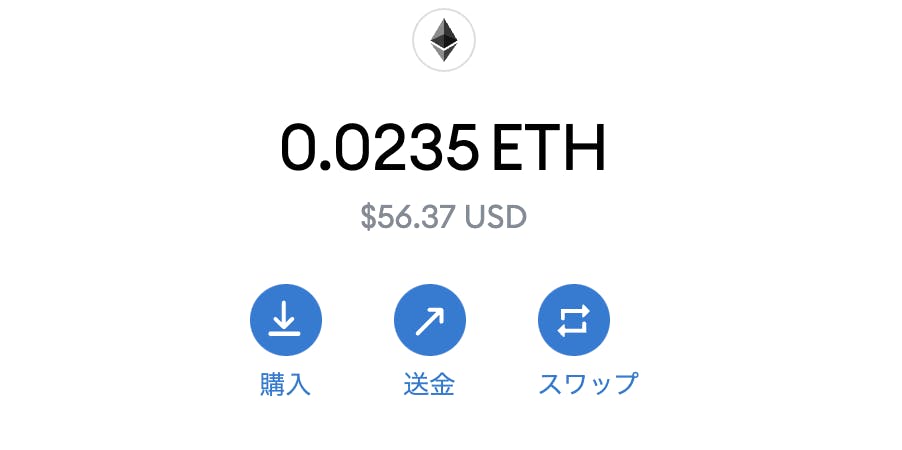
次に、Matamaskから仮想通貨を出金して外部へ送付する方法をご紹介します。
Matamaskを開いたら、画面の中央から「送金」をクリックします。
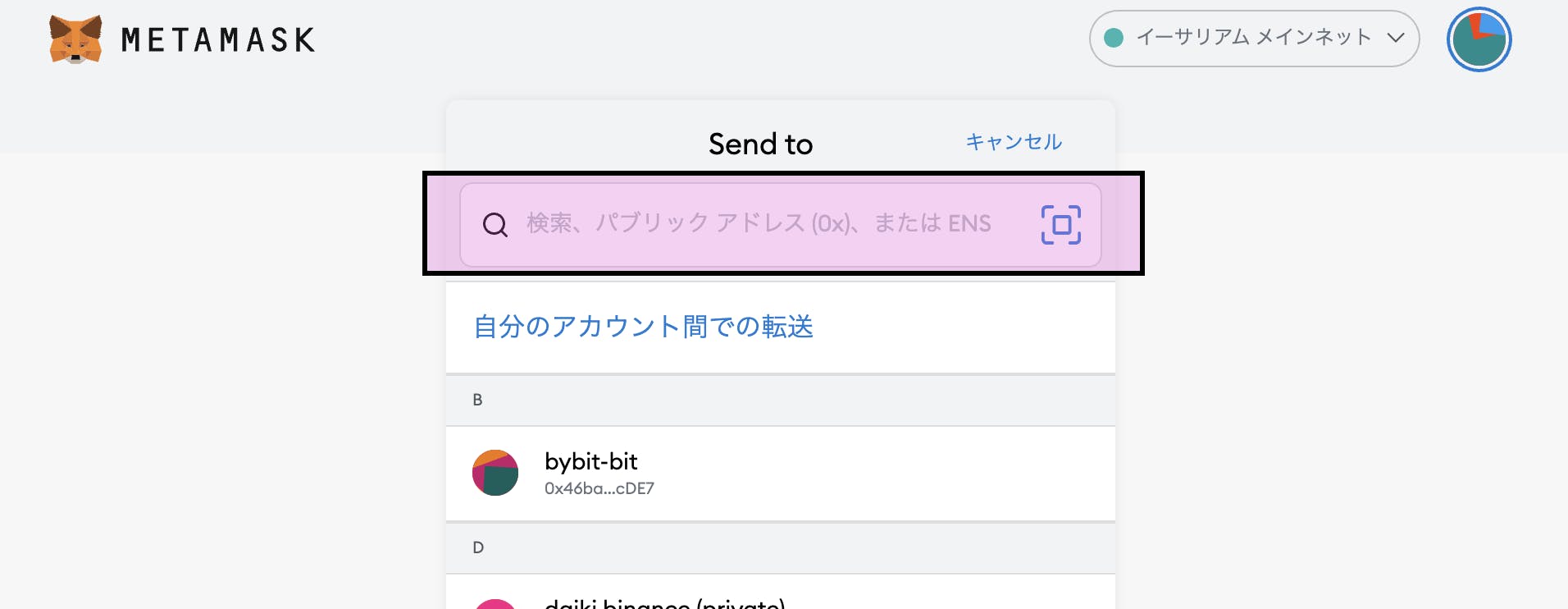
「送金」をクリックした後は、送金先の指定を行います。「Send to」の下の検索ボックスに送付先のウォレットアドレスをペーストします。
出金方法2 送金する仮想通貨の枚数を指定
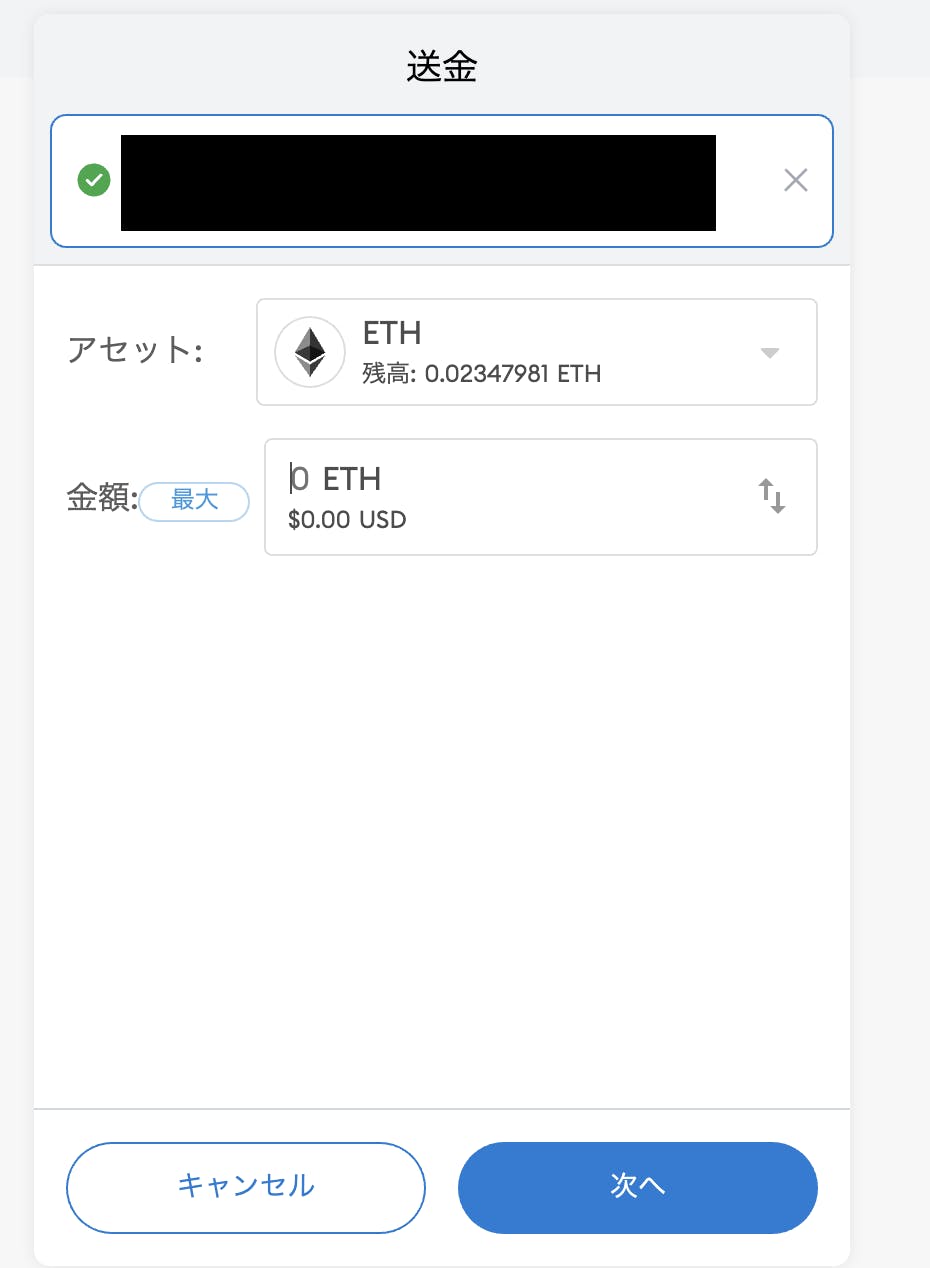
送付先を指定したら、送金画面に移動します。
アセット:
出金・送金する仮想通貨を選択します。
金額:
出金・送金する仮想通貨の枚数を指定します。枚数の下のは米国ドルによる送付の概算額も表示されるので合わせて参照してください。
なお、仮想通貨を送付する際は、ブロックチェーン利用手数料(ガス代)が発生します。
そのため、MetaMaskから仮想通貨を全額を送ろうとすると、ガス代不足で送金申請が通りません。
ガス代は各ブロックチェーンの基軸通貨で支払います。
MetaMaskのデフォルトのブロックチェーンはイーサリアムメインネットのため、この場合のガス代はイーサリアム (ETH) で支払われます。
ガス代は、ブロックチェーンの需要に合わせて価格が変動します。2022年時点でのイーサリアム(ETH) のガス代は1,000円から3,000円ほどです。
送金時には、数千円分をガス代として別に残しておいてください。
完了したら、「次へ」をクリックして送金手続きを完了させましょう。
もしも、ガス代が足りなかった場合は、画面が切り替わり、送金処理が受理できない旨が通達されます。
MetaMask (メタマスク) のスマホアプリでの利用方法
MetaMask (メタマスク) はスマホアプリでも使える
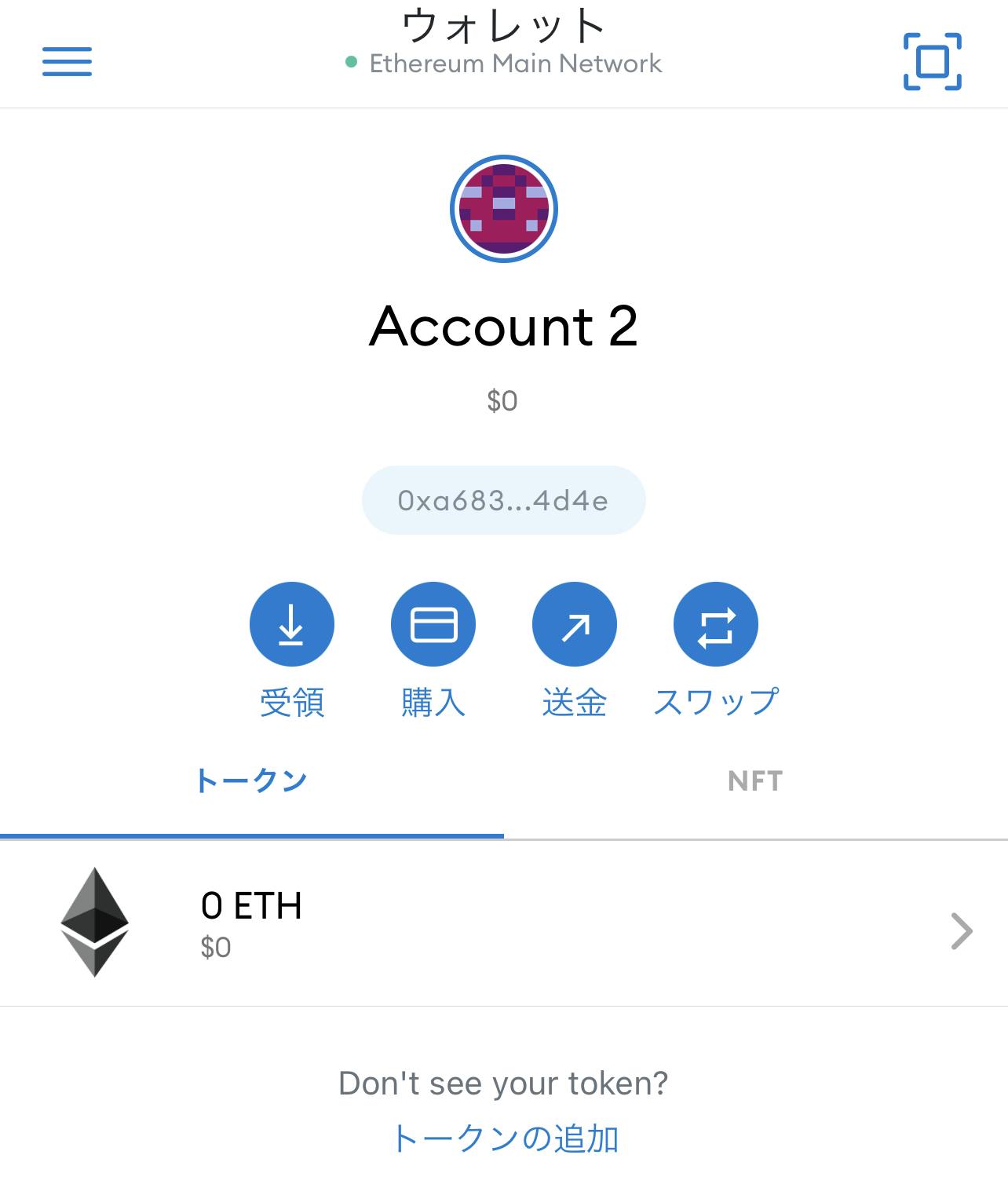
MetaMaskはスマホアプリのリリースがあるため、外出先でPCを開けなくても、MetaMaskに仮想通貨を入金したり、出金したりできます。
MetaMaskのアプリは、IOS版とAndroid版の両方でリリースされています。
ただし、スマホアプリ版のMetaMaskではできることが限られます。
というのも、多くのブロックチェーンゲームや金融アプリ(DeFi)はChrome拡張されたMetaMaskを使わないと動作が安定しないことがあるのです。
従って、スマホアプリ版MetaMaskでは、仮想通貨の入金や送付、ウォレットの残高照会といった機能にとどまる利用を推奨しています。
MetaMask (メタマスク) スマホアプリへのログイン方法
PC版MetaMaskから秘密鍵を取得
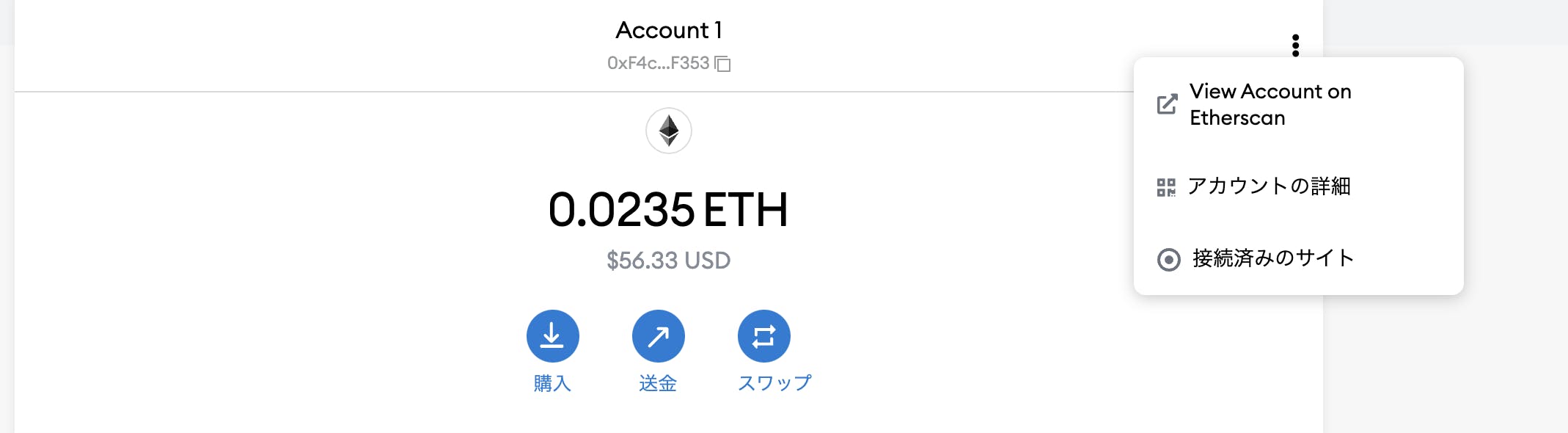
まずはじめに、PC版のMetaMaskの右上の点が3つ並んだ場所をクリックし、「アカウントの詳細」をクリックします。
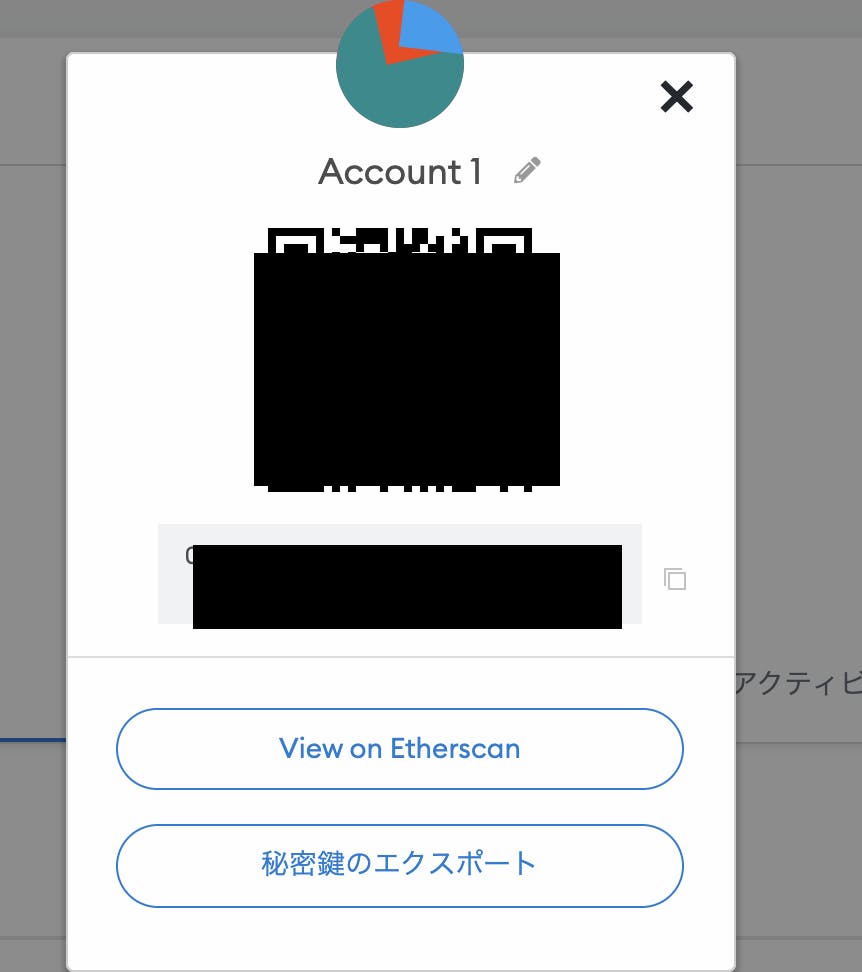
アカウントの詳細が表示されたら、「秘密鍵のエクスポート」をクリックします。
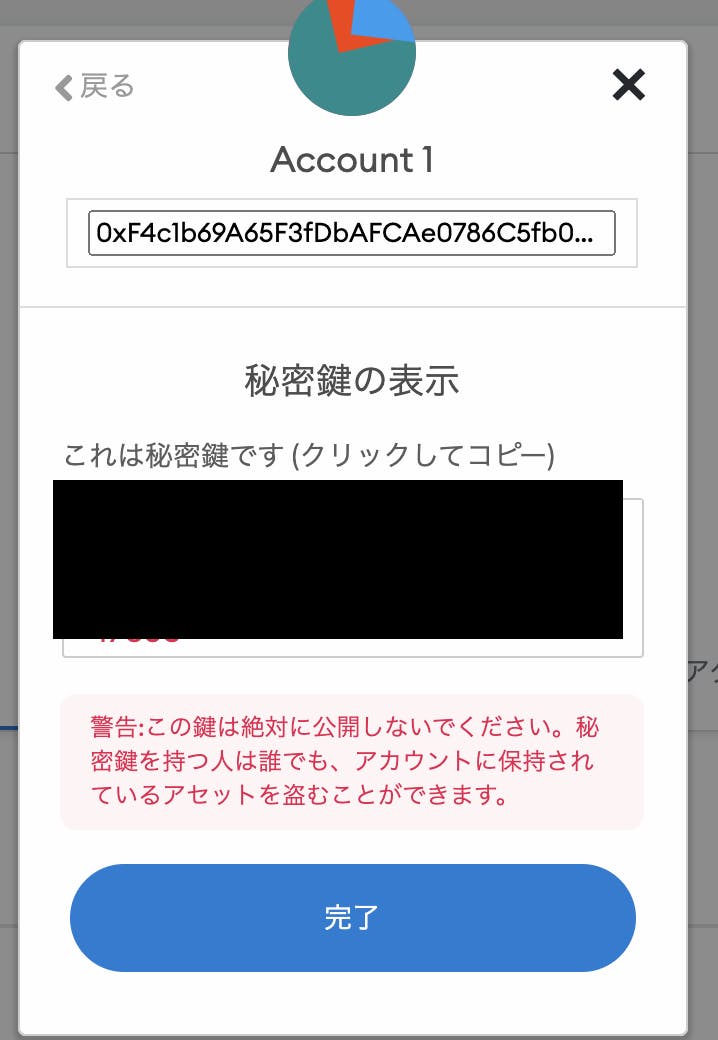
すると、MetaMaskの「秘密鍵」が表示されます。こちらをコピーしてください。
「秘密鍵」は慎重に取り扱いましょう。
万が一にも、「秘密鍵」が第三者に漏洩すると、MetaMask内部の資産が簡単に持ち去られてしまいます。
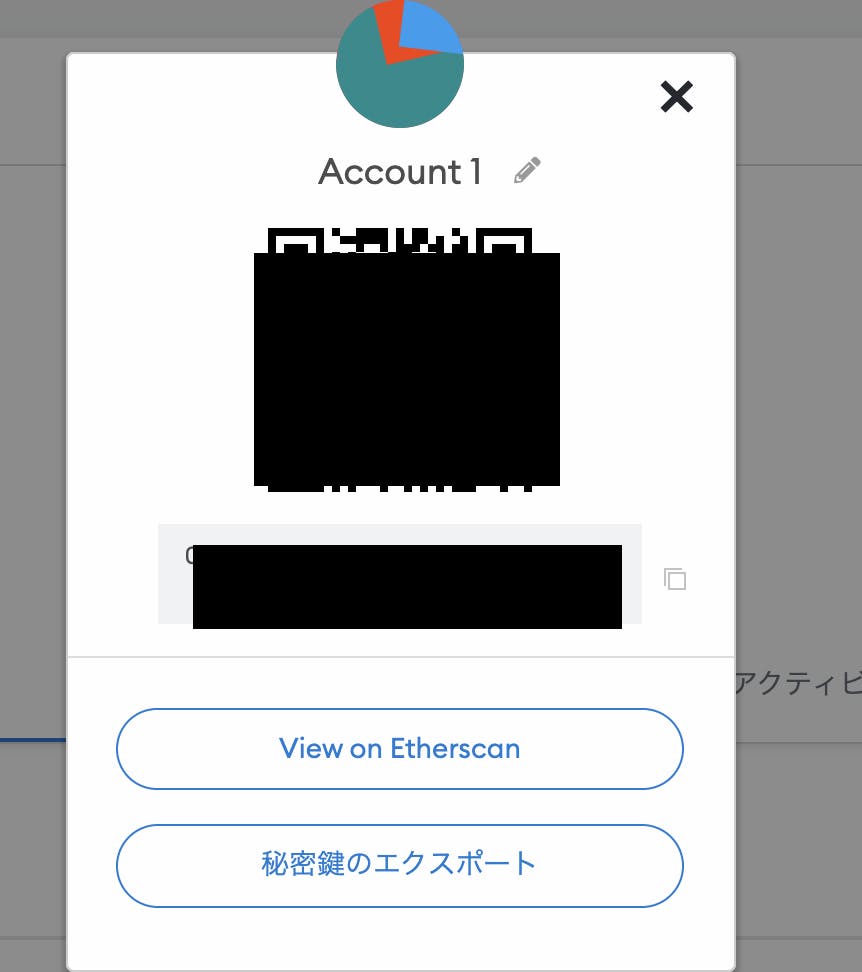
スマホアプリ版MetaMaskを入手し、秘密鍵をインポート
次に、アプリ版MetaMaskを開き「アカウントのインポート」をタップします。もし見つからない場合は、画面上部の丸いアイコンをクリックすると表示されます。
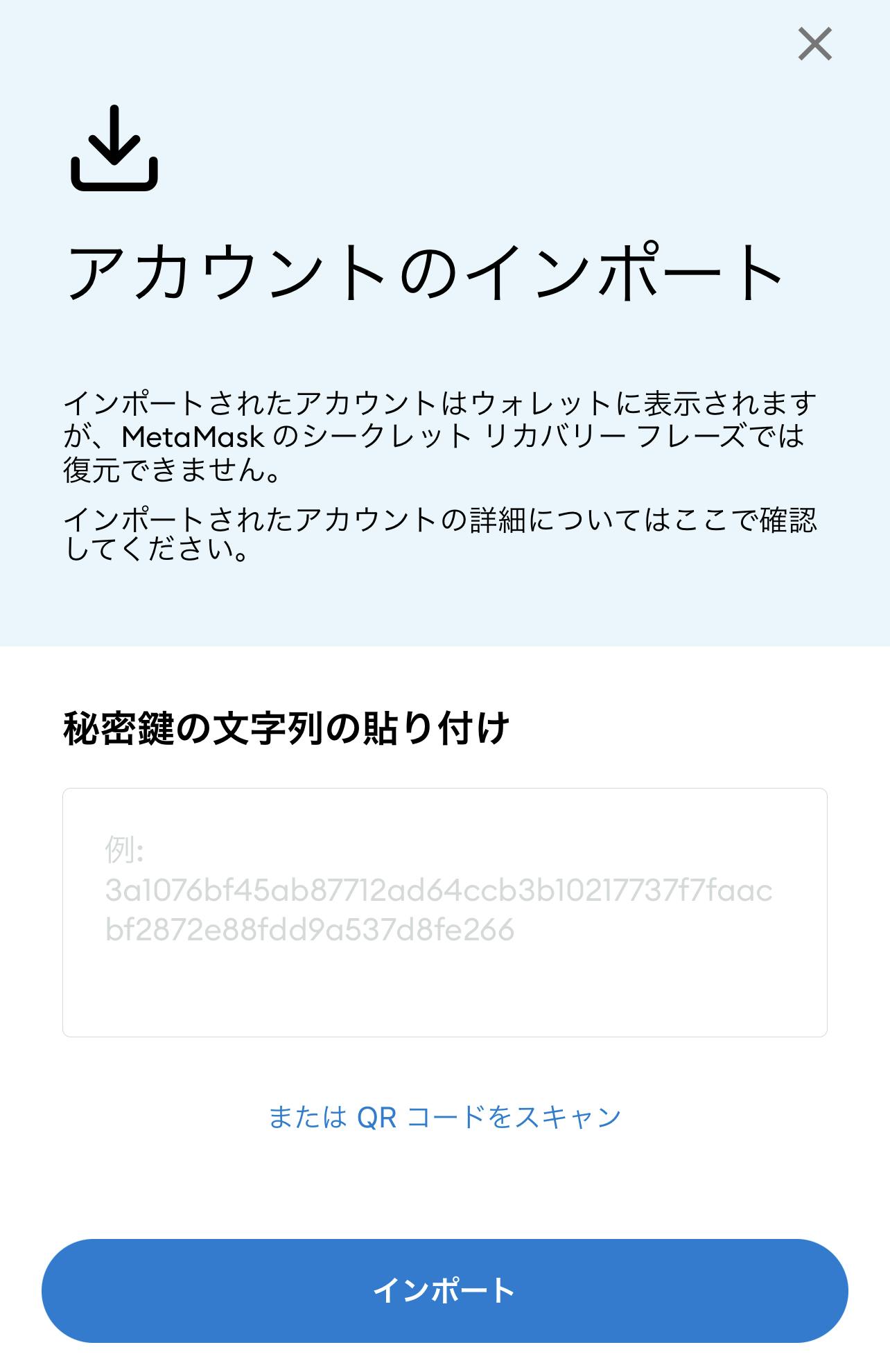
こちらの貼付け欄に、PC版のMetaMaskのから取得した「秘密鍵」の文字列をペーストしてください。
MetaMask (メタマスク) スマホアプリからの入出金方法

MetaMaskのアプリで入金を確認するには、アプリのトップページから「受領」をタップします。
すると、入金用のQRコードとウォレットアドレスが表示されます。これらを送付元で読み取れば入金は完了します。
また、MetaMaskのアプリから仮想通貨を送金・出金するには、アプリのトップページから「送金」をタップします。
その先で、送付先のウォレットアドレスをペーストするか、QRコードを読み取ってください。
具体的な入出金の手順は、アプリでもPCでも同じです。
MetaMask (メタマスク) カスタムネットワークの追加方法
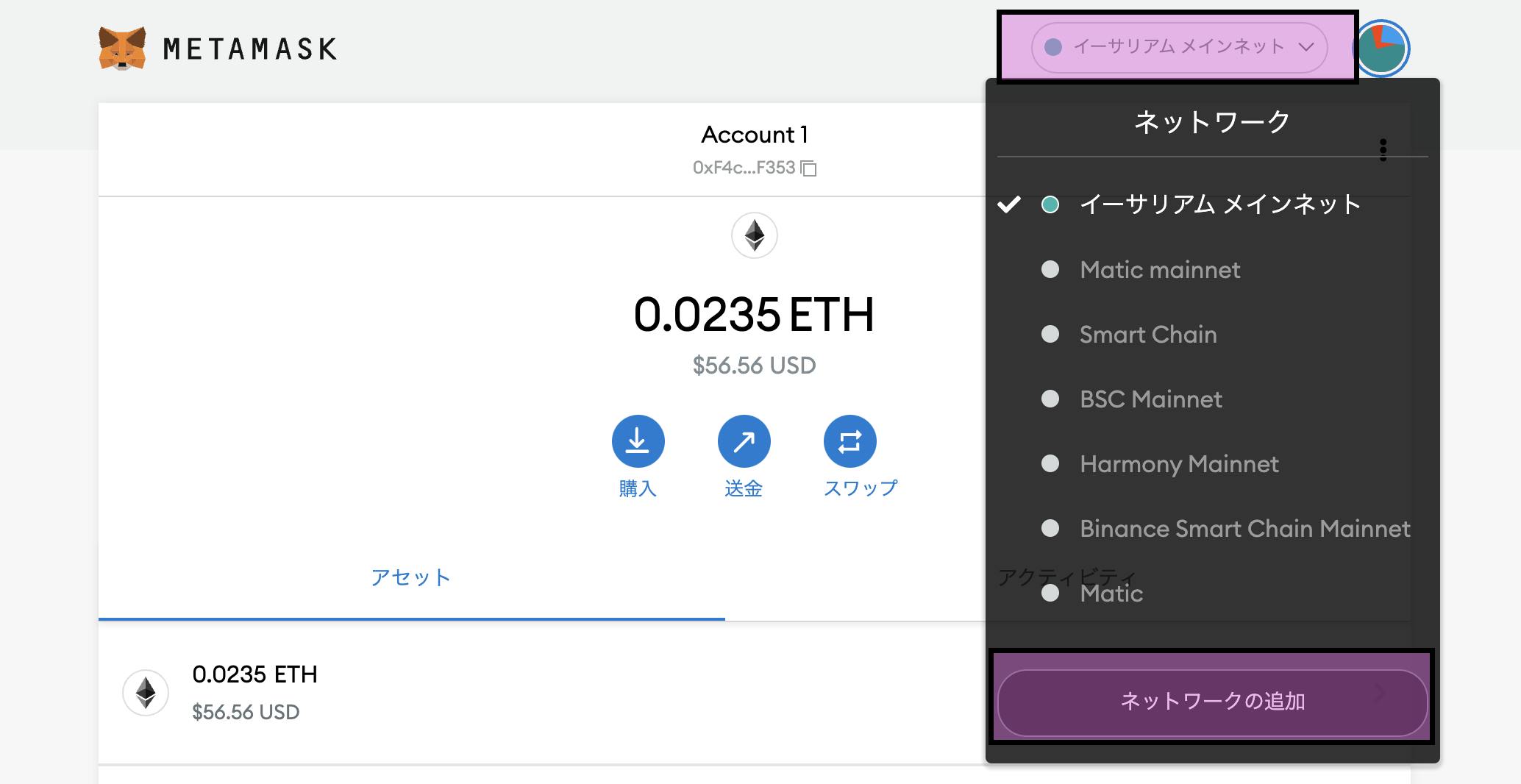
MetaMaskでは、イーサリアムメインネットの他にも、イーサリアム (ETH) と互換性のあるブロックチェーンを追加することができます。
ネットワークを追加すると、イーサリアム (ETH) のプログラムで発行されていない仮想通貨やNFTを保有することができます。
ここからは、MetaMaskに新しいネットワークを追加する方法を紹介していきます。
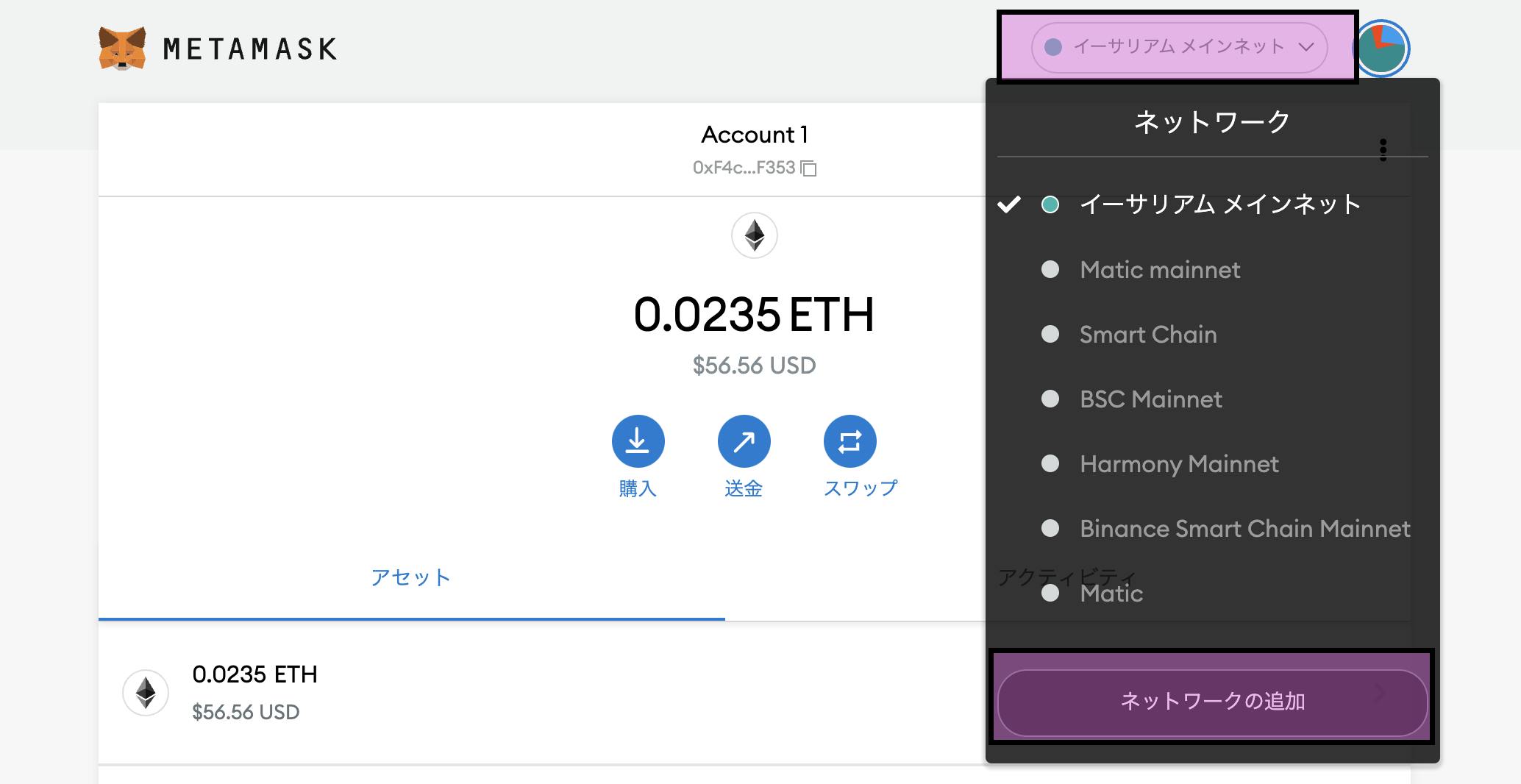
まずは、画面右上のボタンをクリックし、表示されるプルダウンの中から「ネットワークの追加」をクリックします。
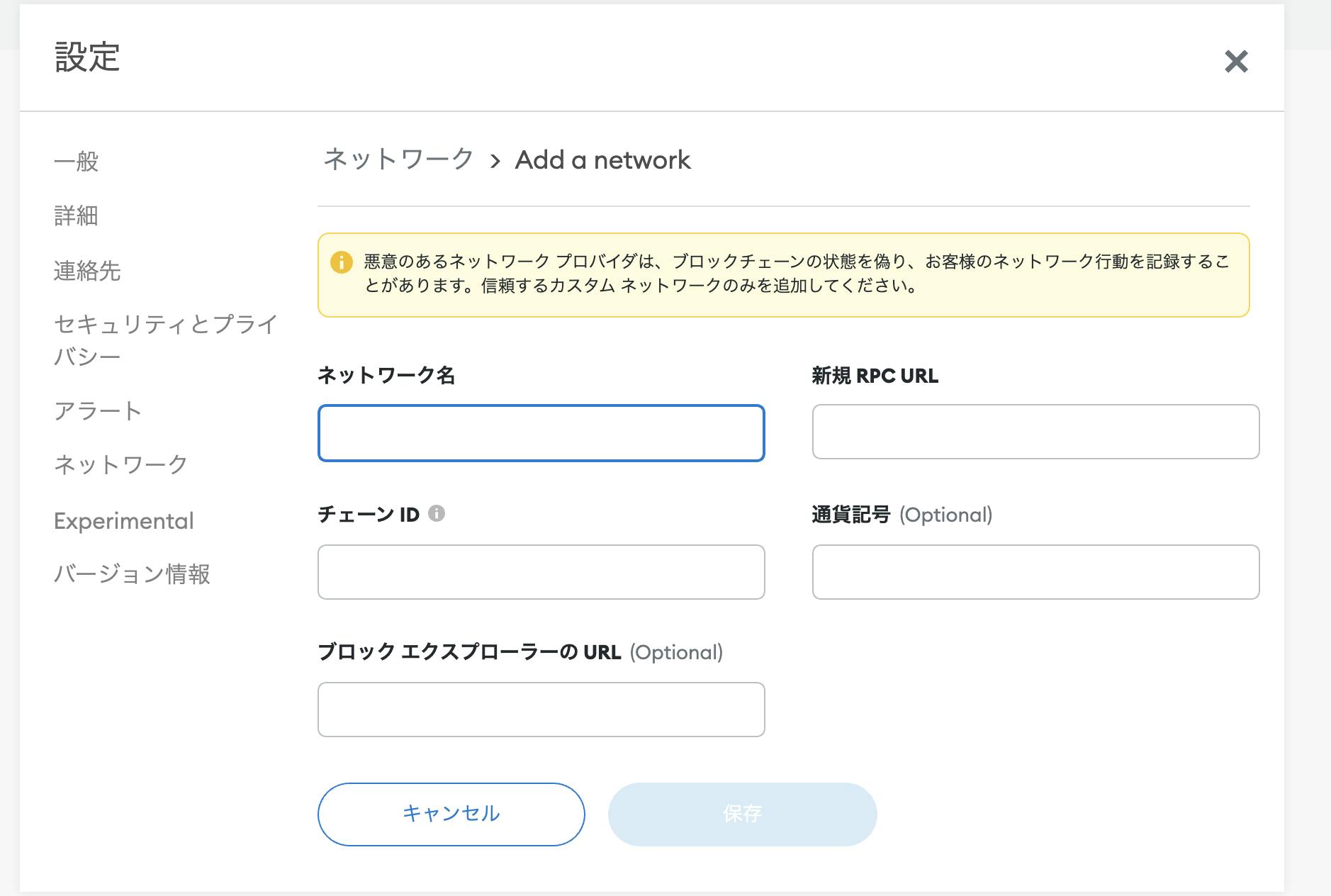
すると、新しいネットワークを追加する画面が表示されます。
追加したいネットワークを以下から選び、必要事項を埋めたあとに「保存」を押してください。
なお、ブロックチェーン利用手数料(ガス代)はそれぞれのネットワークの基軸通貨で支払います。
イーサリアムメインネット以外のガス代をイーサリアム (ETH) で支払うことはできません。
新しいネットワークを追加したら、さっそくガス代用の基軸通貨を購入し、MetaMaskへ入金してみましょう。
なお、2022年3月時点では、イーサリアム (ETH) 以外の基軸通貨を国内の取引所では購入できません。
そのため、海外の取引所を利用しましょう。
購入元の取引所はBybitがおすすめです。
Bybitでは、国内取引所に上場していないチェーンの記事通貨も購入できるので、より多くのブロックチェーンプロダクトを触るためにはぜひとも口座を開設したい取引所です。
MetaMask (メタマスク) BNBチェーン(旧BSCチェーン)の追加方法
| ネットワークID | BNBChain |
| 新規 RPC URL | https://bsc-dataseed.binance.org/ |
| チェーンID | 56 |
| 通貨記号 | BNB |
| ブロックエクスプローラーのURL | https://bscscan.com |
MetaMaskにBNBチェーンを追加する場合、上記の情報を入力します。
BNBチェーンのガス代はバイナンスコイン (BNB) で支払います。
バイナンスコイン (BNB) はBINANCEで購入できます。
MetaMask (メタマスク) ポリゴン (MATIC) チェーンの追加方法
| ネットワークID | Matic mainnet |
| 新規 RPC URL | https://rpc-mainnet.maticvigil.com |
| チェーンID | 137 |
| 通貨記号 | MATIC |
| ブロックエクスプローラーのURL | https://polygonscan.com/ |
MetaMaskにポリゴン (MATIC) チェーンを追加する場合、上記の情報を入力します。
ポリゴン (MATIC) チェーンのガス代はポリゴン (MATIC) で支払います。
ポリゴン (MATIC) はBybitで購入できます。
MetaMask (メタマスク) アバランチ (AVAX) チェーンの追加方法
| ネットワークID | Avalanche C-Chain |
| 新規 RPC URL | https://api.avax.network/ext/bc/C/rpc |
| チェーンID | 0xa86a |
| 通貨記号 | AVAX |
| ブロックエクスプローラーのURL | https://cchain.explorer.avax.network |
MetaMaskにアバランチ (AVAX) チェーンを追加する場合、上記の情報を入力します。
アバランチ (AVAX) チェーンのガス代はポリゴン (MATIC) で支払います。
アバランチ (AVAX) もBybitで購入できます。
MetaMask (メタマスク) ハーモニー (ONE) チェーンの追加方法
| ネットワークID | Harmony mainnet |
| 新規 RPC URL | https://api.harmony.one |
| チェーンID | 1666600000 |
| 通貨記号 | ONE |
| ブロックエクスプローラーのURL | https://explorer.harmony.one/ |
MetaMaskに ハーモニー (ONE) チェーンを追加する場合、上記の情報を入力します。
アバランチ (AVAX) チェーンのガス代は ハーモニー (ONE) で支払います。
ハーモニー (ONE) もBybitで購入できます。
MetaMask (メタマスク) 仮想通貨をインポートする方法
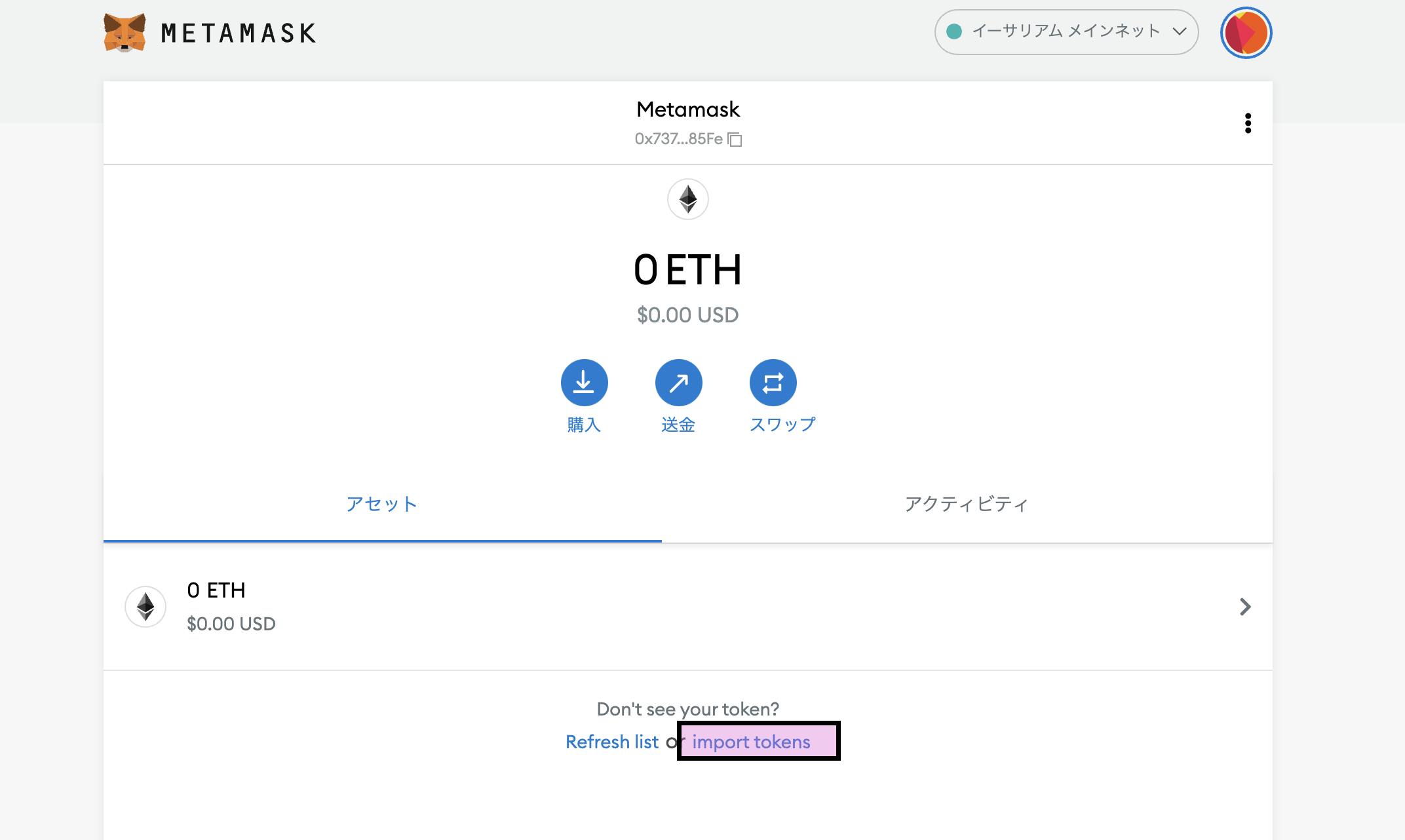
デフォルト状態のMetaMaskは、イーサリアム (ETH) 以外の仮想通貨を入金しても表示されません。
イーサリアム (ETH) 以外の仮想通貨を入金した場合は、「トークンを追加」という作業を行って初めて残高が確認できます。
トップページ下の「import tokens」をクリックしてください。
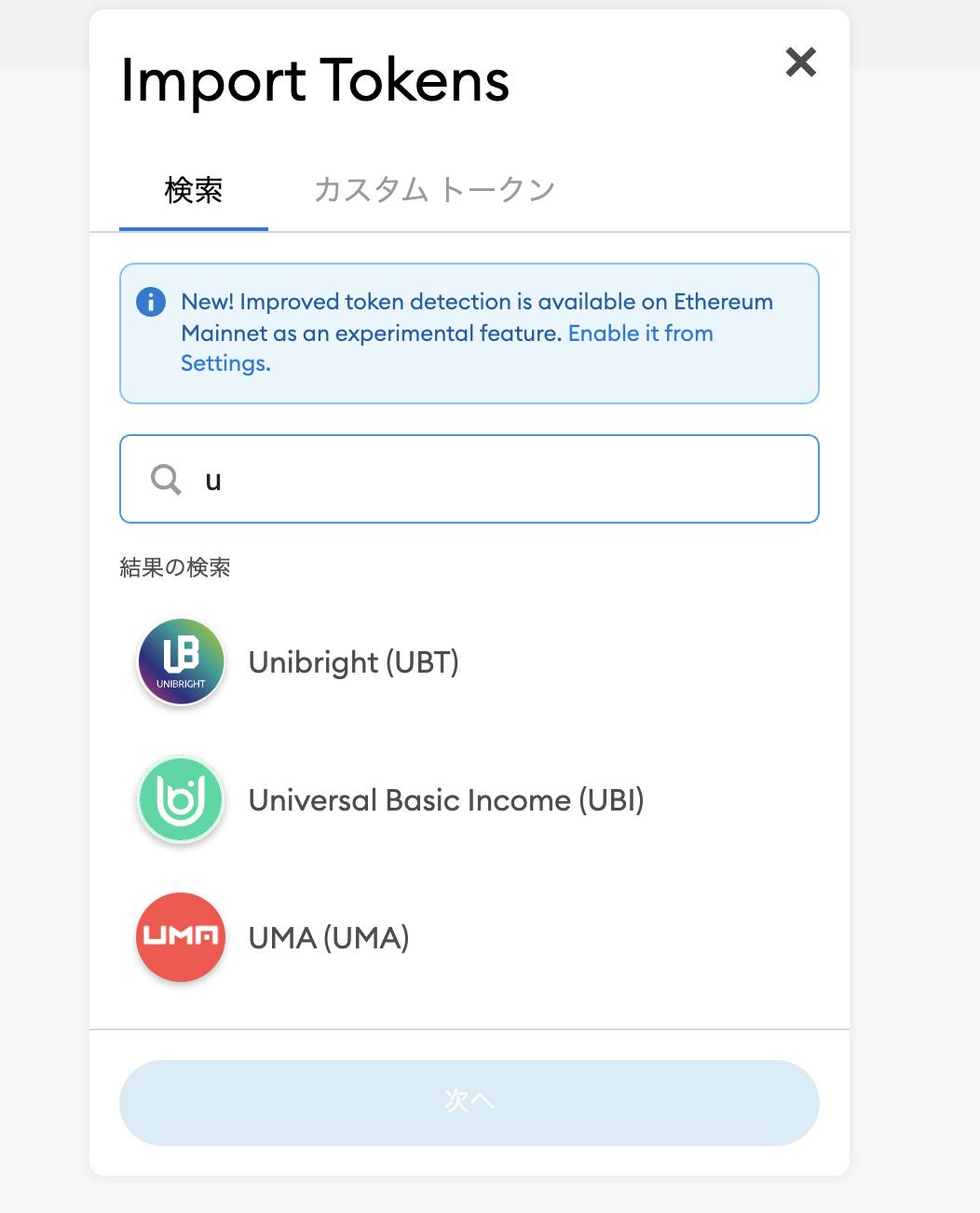
トークン追加画面が表示されたら、検索窓から「通貨名」を入力しましょう。追加する仮想通貨を指定したら「次へ」を押します。
切り替わった画面で「Import Tokens」をクリックすれば、仮想通貨の追加は完了です。
トップページに戻って、追加されたトークンが正しく追加されているか確認しましょう。
追加した仮想通貨が表示されない場合は、ブラウザをリロードしてみてください。
MetaMask (メタマスク) 検索しても出ないカスタムトークンの追加方法
まだどこの取引所にも上場していなかったり、あまりにもマイナーな仮想通貨だったりすると、MetaMaskでは検索しても、一覧に表示されない仮想通貨があります。
仮想通貨名が表示されない場合の対処方法を解説します。
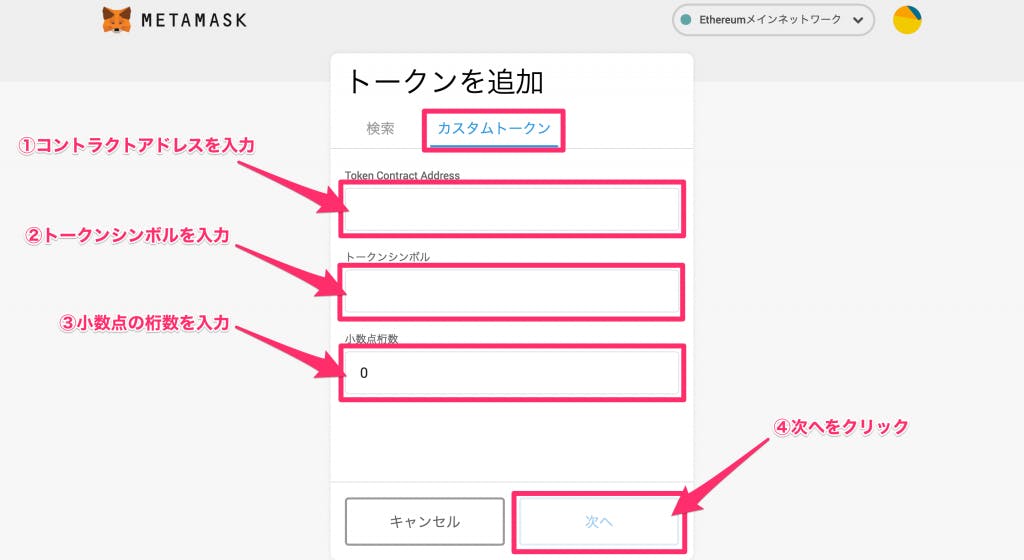
まずは、先程のトークン追加画面で「カスタムトークン」をクリックします。
次に、ブロックチェーンエクスプローラにアクセスします。
イーサリアムメインネットの場合は「Ethescan」、BSCチェーンの場合は「BSC Scan」とGoogleなどの検索エンジンで検索してください。
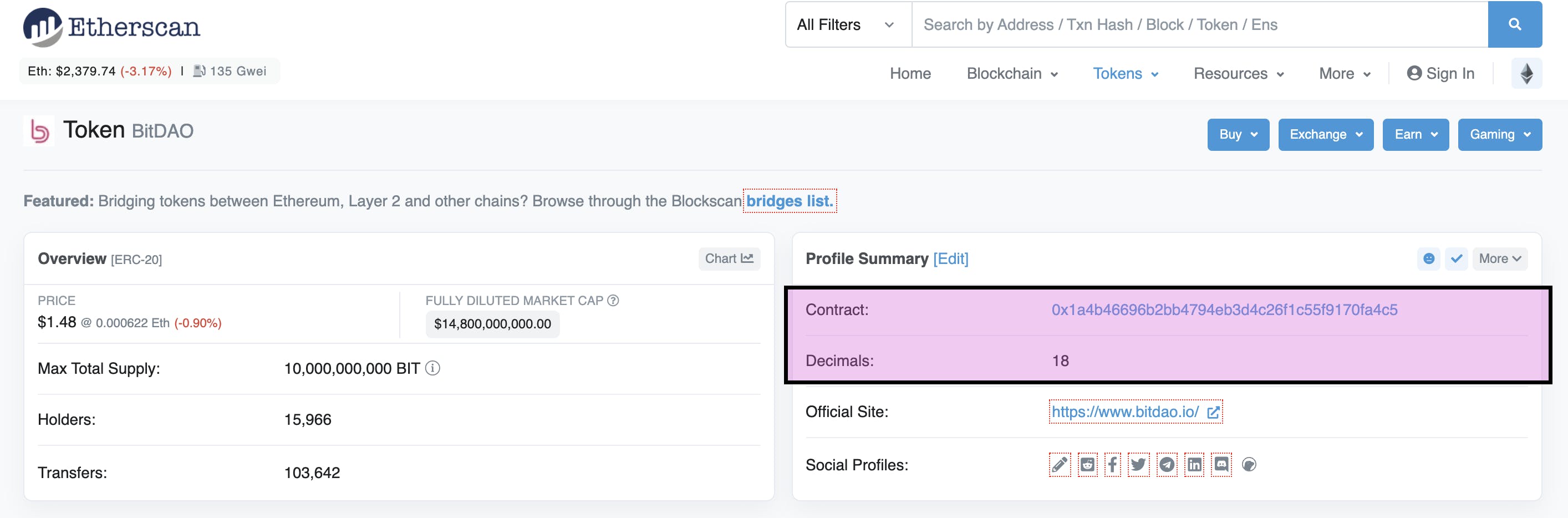
ブロックチェーンエクスプローラにアクセスしたら、検索窓から追加する仮想通貨を検索しましょう。そして、検索結果から必要な情報をMetaMaskの「カスタムトークン」欄に貼り付けます。
「Etherscan」の「Contract」を確認して、一番上のボックスに貼り付けます。
真ん中のボックスには、ティッカーシンボルを入れます。ティッカーシンボルとは、イーサリアムで言うETHのような略式表記のことです。
一番下のボックスには、「Etherscan」の「Decimals」を確認して、数字を入力してください。
すべての入力が完了したら、次へを選択してください。これでトークンの追加が完了します。
MetaMask (メタマスク) のアカウントの復元方法
MetaMaskの復元方法を解説します。まずはMetaMaskをインストールして、ログイン画面に移動しましょう。
そして、「Import using account seed phrase」をクリックしてください。
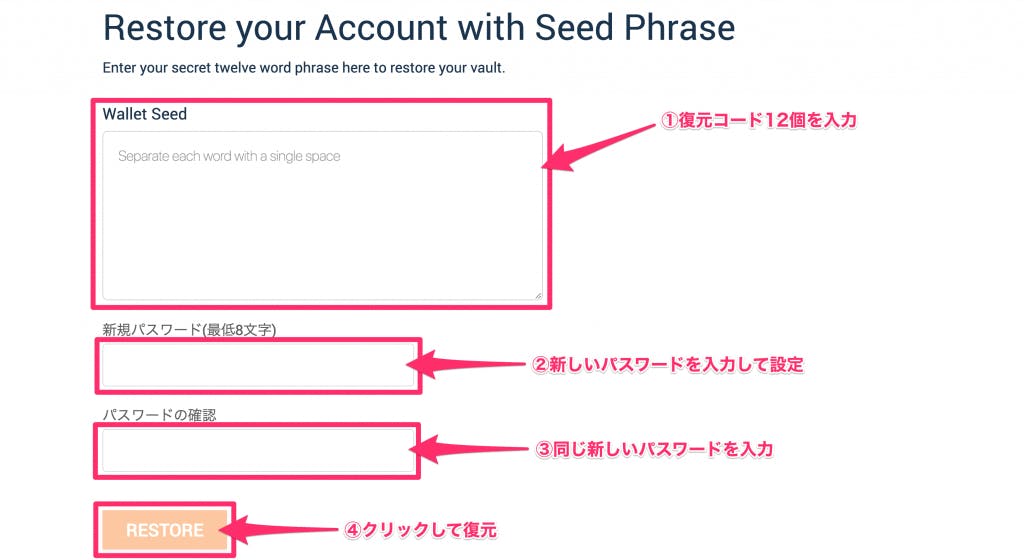
こちらに、保管しておいた「シークレットリカバリーフレーズ」を正しい順番で入力して、新しく設定するパスワードを入力します。
再度入力したパスワードを入力しましょう。
「RESTORE」をクリックして復元完了です。
MetaMask (メタマスク) 別のウォレット情報を転送する方法
MetaMaskでは、ご自身の他のデバイスで使っている別のMetaMaskアカウントの情報を転送することができます。
こうした、アカウントの転送を「インポート」と言います。
ここからは、今お使いのデバイスに別のウォレット情報をインポートする方法をご紹介します。
なお、アカウントのインポートが完了した後でも、インポート元のデバイスからMetaMaskにログインができるのでご安心ください。
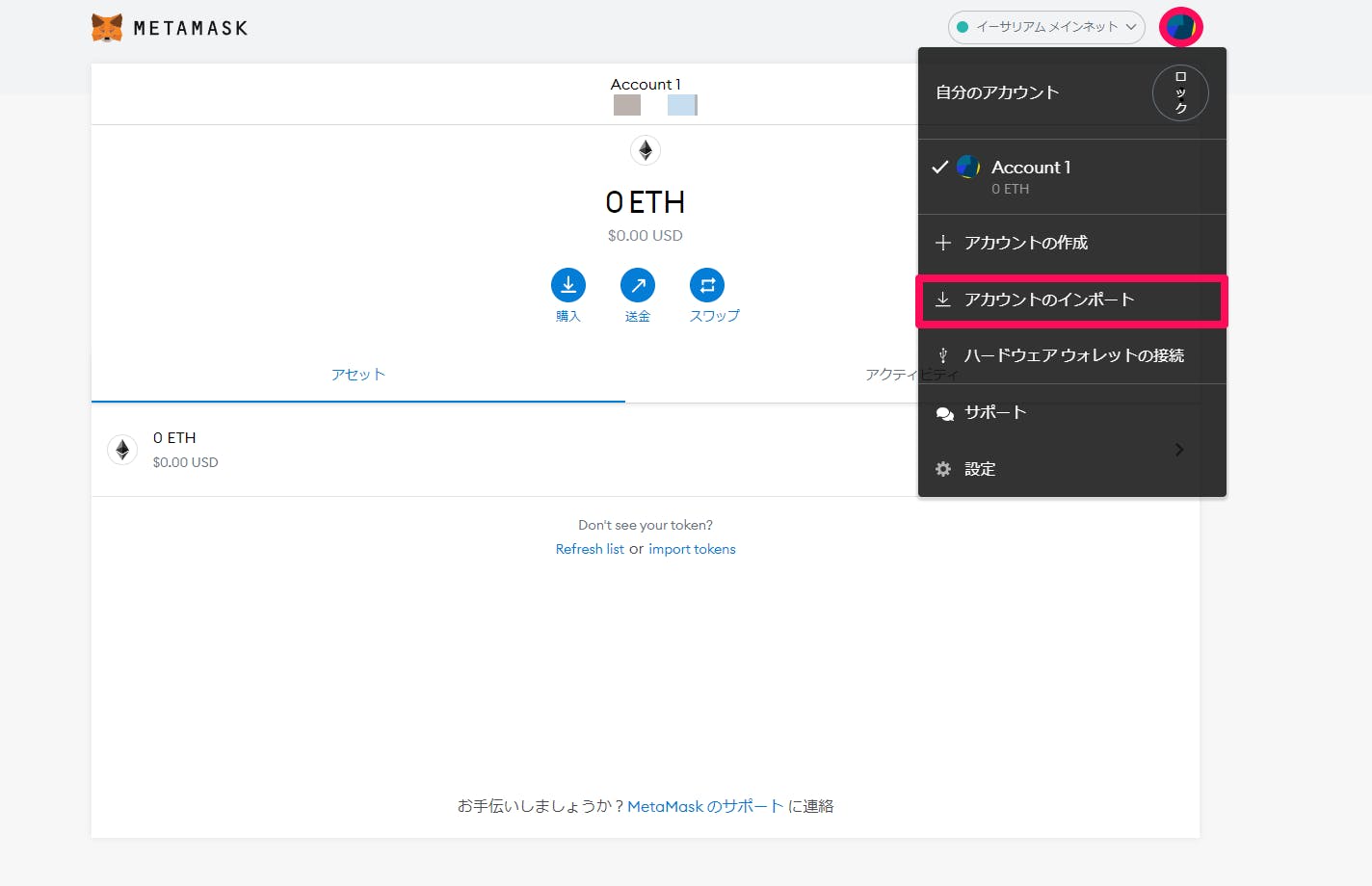
画面右上の、丸いアイコンをクリックして「アカウントのインポート」をクリックしてください。
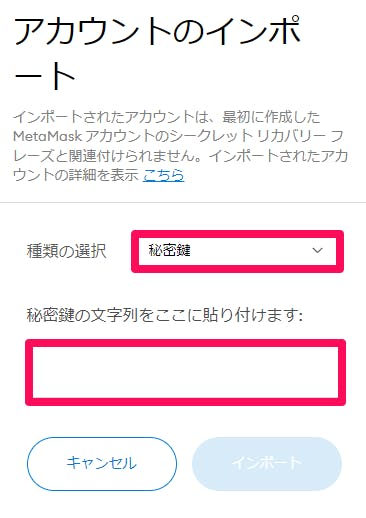
「種類の選択」では「秘密鍵」を選択します。
保管している秘密鍵をペーストして「インポート」をクリックすれば完了です。
インポートした別のウォレットを削除する方法
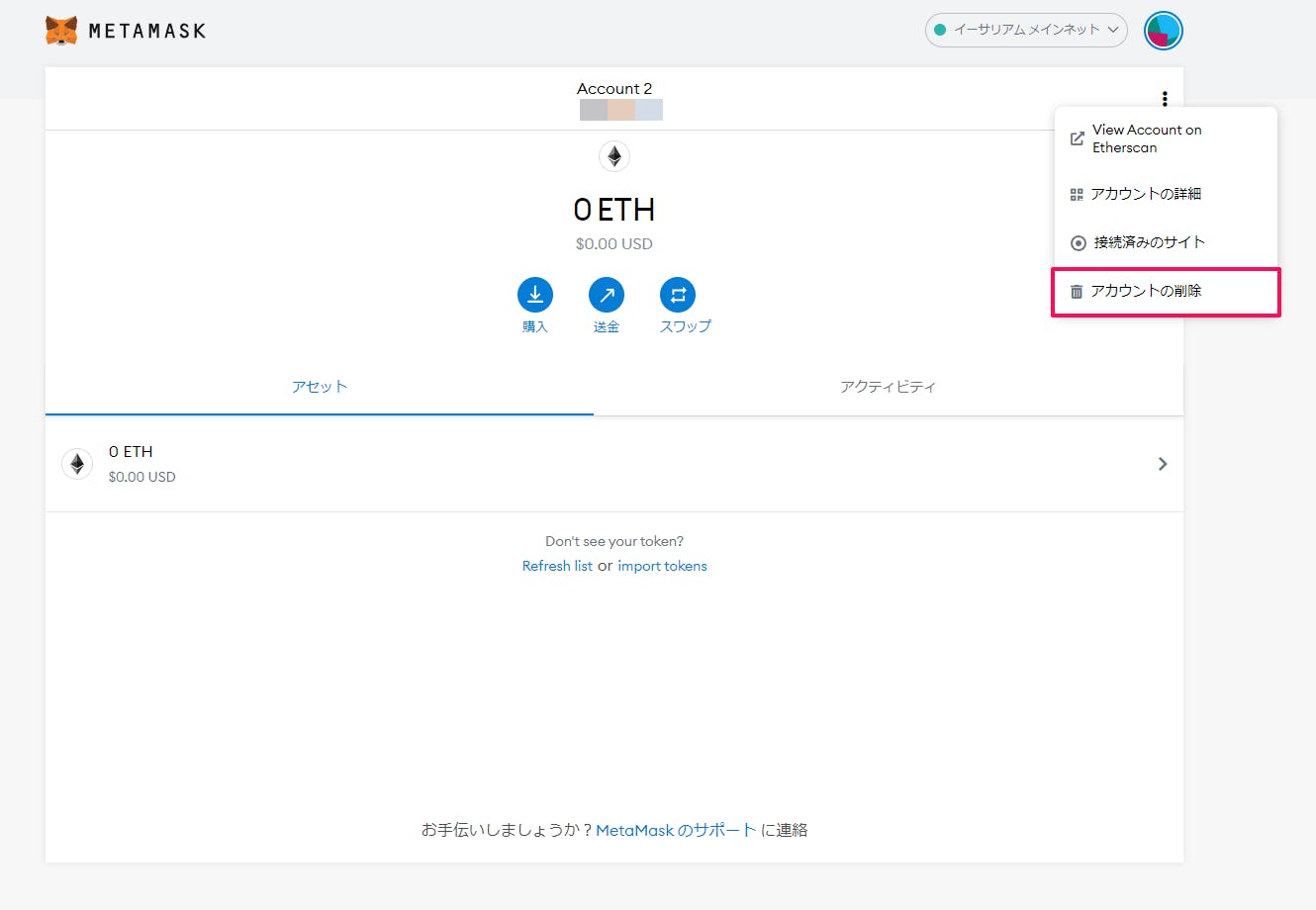
MetaMaskのウォレットにアクセスしたら、右上の「・」が3つ並んだボタンをクリックし「アカウントの削除」をクリックしましょう。
これでインポートした別のウォレットを削除することができます。
MetaMask (メタマスク) の安全性をレビュー
冒頭でも紹介した通り、MetaMaskは分散型の管理が徹底されているためとても安全であると言えます。
ウォレットのログインに使う「秘密鍵」に関しても、データは運営側では一切保有せずにユーザー自身が管理・保管します。
つまり、ユーザーの資産やログイン情報は、第三者のセキュリティ対策に一切依存していません。
運営内部の不正や資産の漏洩が起きえないという意味では、とても安全性は高いと言えます。
ただし、裏を返せば、自身の管理方法に不備があって「秘密鍵」を流出させてしまった場合は、自己責任となります。
不用意に「秘密鍵」を公開したり、外部からのアクセスができる場所に秘密鍵を保管することは絶対に避けてください。
MetaMask (メタマスク) の3つのメリット
MetaMaskを使用するメリットは多くあり、トークンを取引所よりも安全に保管するだけでなく、他のウォレットよりも手軽にトークンの保管が可能です。
イーサリアム系のトークンを手軽に一元的に管理することができるため、多くのユーザーに支持されています。
メリット1 手軽に使える
MetaMaskを使用する大きなメリットの1つは、使用の手軽さにあります。
MetaMaskでは、GoogleChromeの拡張機能やFirefoxのアドオンでも利用可能なので、アプリをインストールしたりソフトウェアを使える状態に解凍するなどの手順を踏む必要がありません。
よって、対応しているブラウザを所持している人は誰でも簡単に使用できます。
メリット2 アプリもリリースされていて使う場所を選ばない
MetaMaskは、iOsとAndroidの双方でスマホアプリがリリースされています。
アプリ版とChrome拡張版は「秘密鍵」をインポートすることで互換性を持たせることができます。
アプリをダウンロードすれば、出先でも簡単に仮想通貨の入金や出金が行えたり、残高が確認できたりするためとても便利です。
メリット3 複数のアドレスを簡単に作成できる
MetaMaskでは、複数のアドレスを簡単に作成することできます。
各アカウントごとに異なるウォレットアドレスを取得できるので、用途を分けてウォレットを管理することができます。
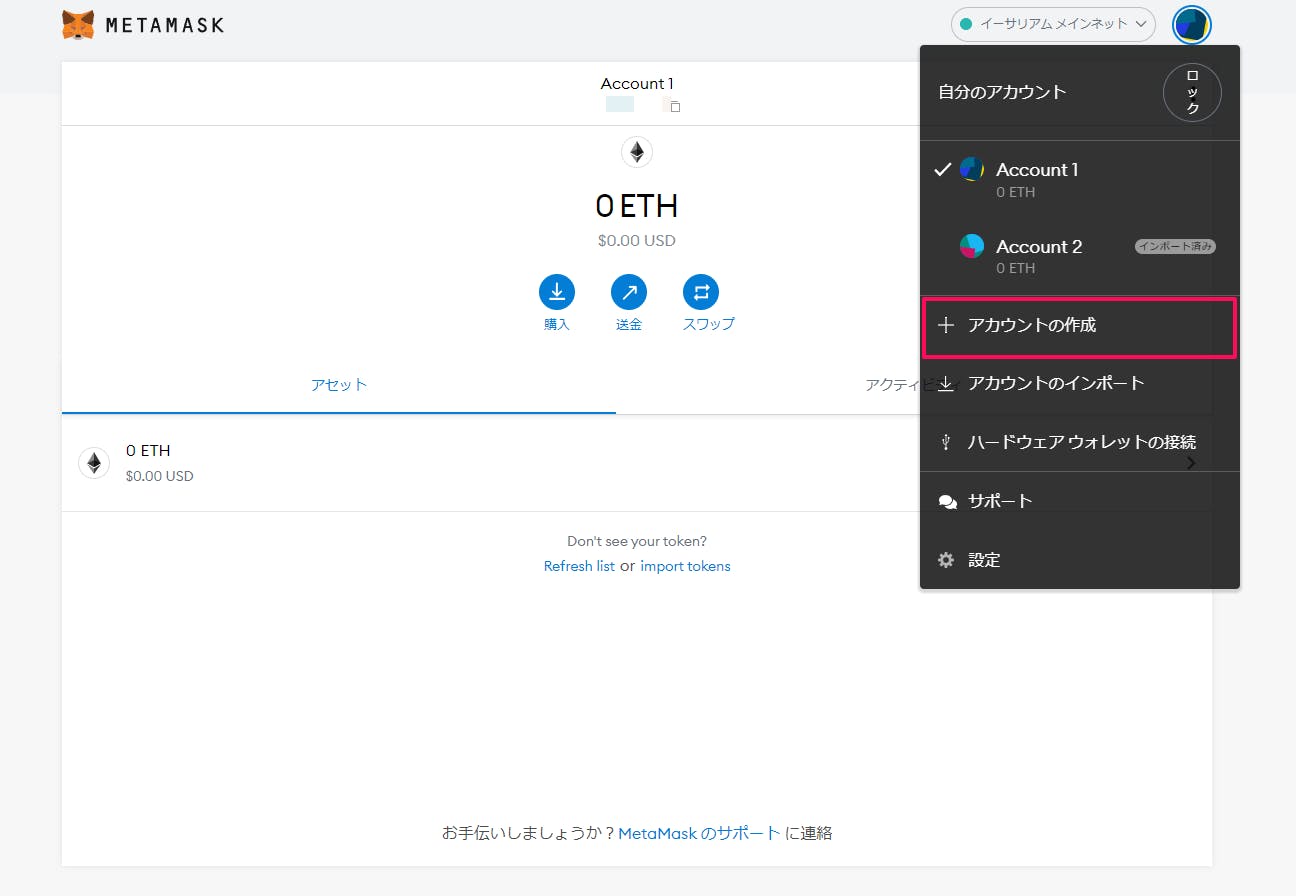
アカウント追加の手順は、右上の丸いアイコンをクリックしてその中から「アカウントの作成」を選択し、アカウント名を入力するだけなので簡単です。
MetaMask (メタマスク) のデメリット
MetaMaskは使用するメリットが多くのユーザーに支持されていますが、デメリットも存在します。
デメリット1 操作に慣れるまで使いづらい
MetaMaskは、デザインがわかりやすいので慣れたら非常に使いやすいウォレットです。しかし、デバイスの操作に慣れていない人は慣れるまでに時間がかかることが予想されます。
デメリット2 ホットウォレットなのでセキュリティリスクは高い
MetaMaskの大きなデメリットは、ホットウォレットである点です。
ホットウォレットとは、オンライン上で常に管理しているウォレットのことで、オフライン上で管理するコールドウォレットの対極の扱いです。
常にオンラインなので、ハッキング被害のリスクが常にある状態とななります。手軽なアクセスと利用ができる反面、セキュリティリスクは高いといえます。
デメリット3 対応しているデバイスが限られている
MetaMaskは、ブラウザの拡張機能で利用できる手軽さがメリットでしたが、対応しているデバイスに限りがあります。対応しているのは、Chrome、Firefox、Operaの3つとなっています。
従って、普段からsafariやmicrosoft エクスプローラを利用している方は上記のブラウザに移動する必要があります。
MetaMask (メタマスク) のその他の機能
MetaMaskには他にも機能があるので、簡単にまとめて解説します。
新規アカウント追加する
MetaMaskのウォレットアカウントを追加するには「アイコン」をクリックしましょう。
アカウント作成をクリックして、アカウントを作成してください。
アカウント名を変更する
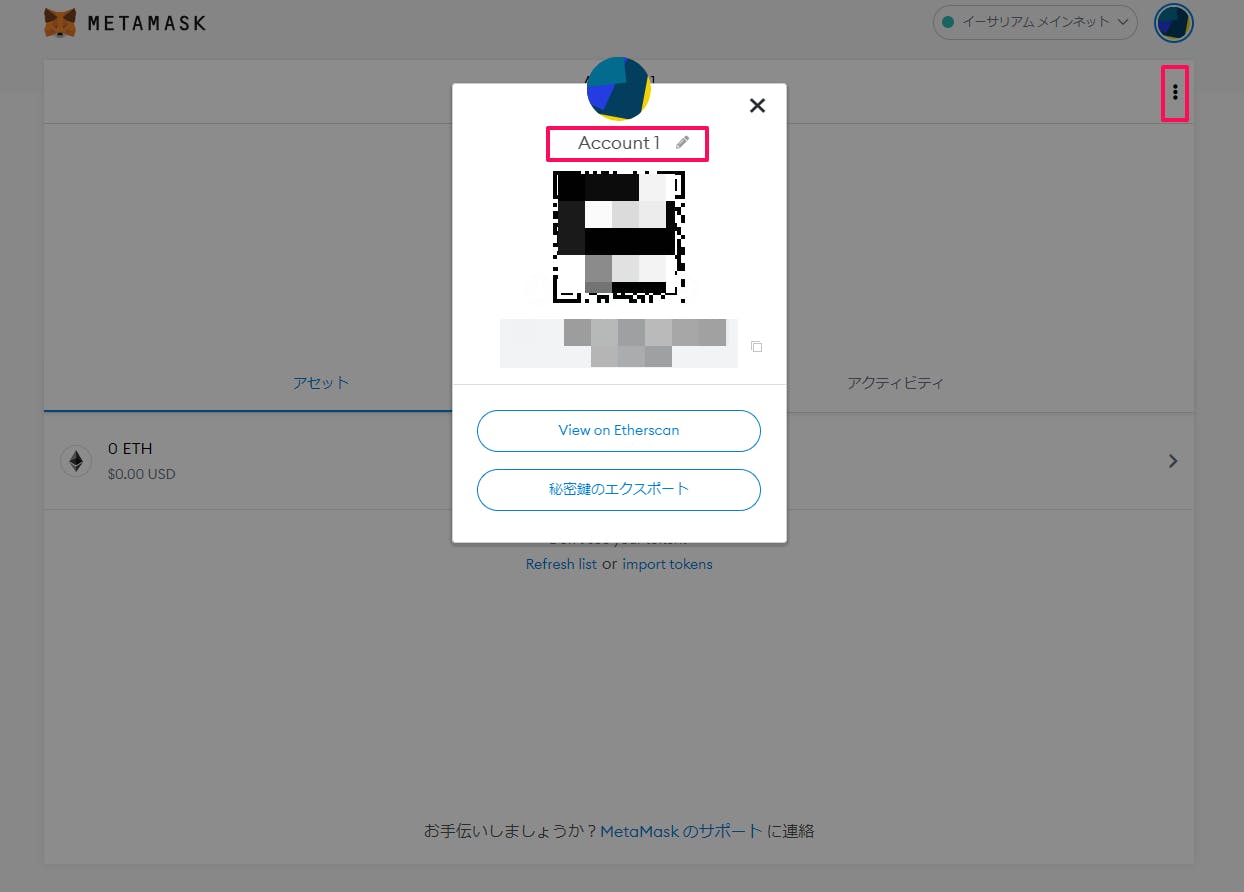
「詳細」をクリックして「鉛筆マーク」をクリックすると名前を変更することができます。
名前を変更することで、アカウントを追加したときに使い分けやすくなるのでオススメです。
MetaMask (メタマスク) を接続してできること
DEX(無人銀行)で仮想通貨を購入する
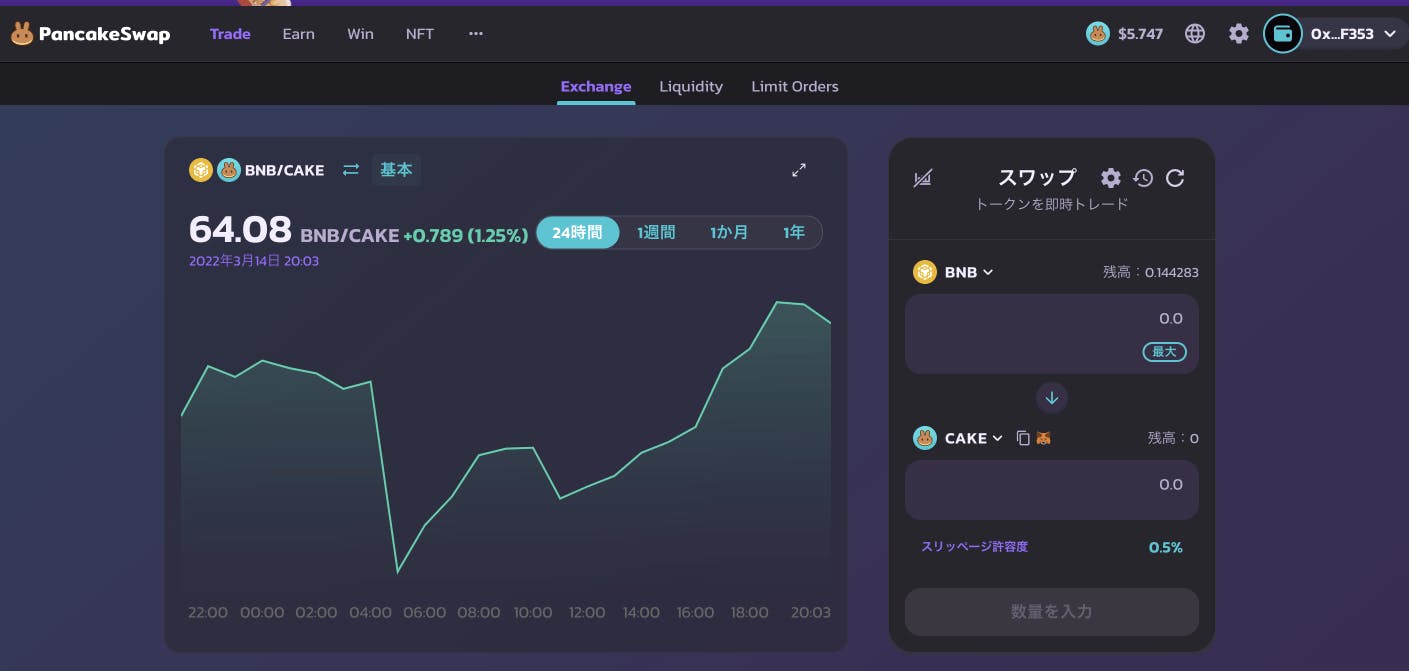
上記の画像はPancakeswapというDEXのものです。
Metamaskのアカウントを保有すると、DEXと呼ばれるアプリケーションでお持ちの仮想通貨を別の仮想通貨に交換できます。
DEXとは、分散型金融の略称です。
中央管理者が不在ながらも、ブロックチェーン技術を用いて仮想通貨の取引を楽しめます。
DEXでは、企業が運営する取引所には上場していない仮想通貨も購入する事ができます。
GemeFiで遊んで稼ぐ
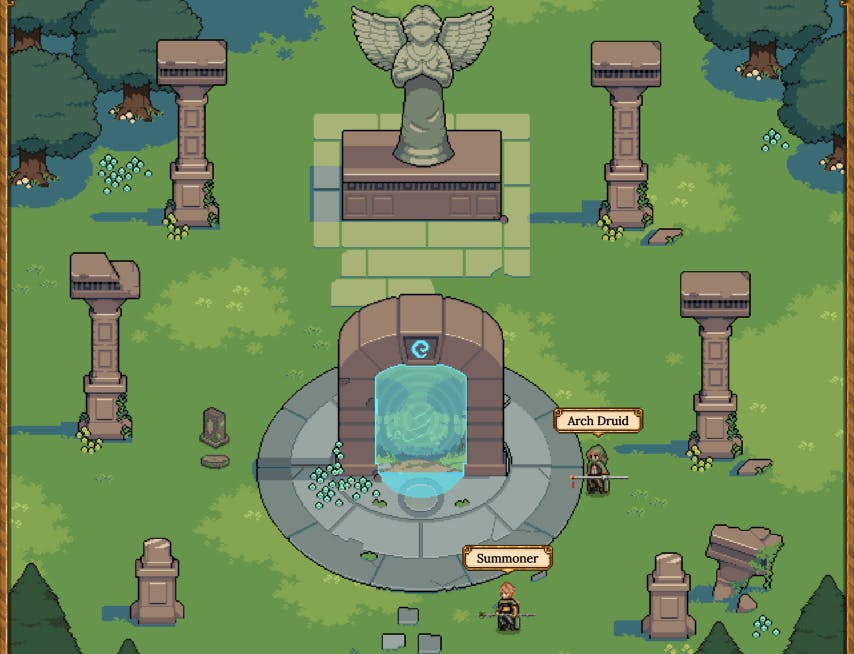
MetaMaskのアカウントを持つと、ブロックチェーン上で開発されたゲームをプレイして仮想通貨を稼ぐことができます。
ブロックチェーンで作られた遊んで稼げるゲームは、GameとFinanceをかけ合わせた「GameFi」という語で表されます。
NFTの購入
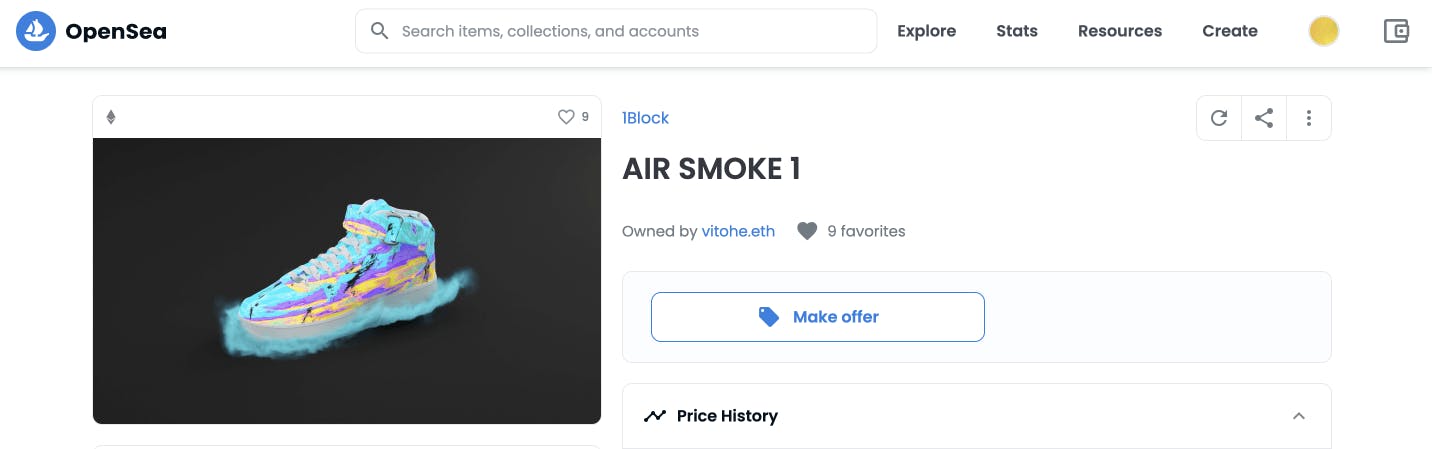
NFTの購入も、MetaMaskを接続して行います。
OpenseaなどのNFT二次流通サイトの利用にもMetaMaskが必要です。
Openseaについて詳しく知りたい方は、以下の記事を参考にしてください。
MetaMask (メタマスク) のよくある質問
Q1 Metamask (メタマスク) の秘密鍵とはなんですか
秘密鍵とは、MetaMaskの最も重要なパスワードの一つです。
ランダムな英数字の文字列で生成されています。
秘密鍵は、MetaMask内の資産をのロックを解除できるパスワードです。
つまり、仮想通貨の送金や機種変更時のアカウント引き継ぎの際に使用します。
秘密鍵が外に漏れることは、第三者がご自身のMetaMask内の資産のロックを解除できることを意味し、非常に危険です。
そのため、秘密鍵はローカルな環境で保管することを強く推奨いたします。
Q2 ビットコイン (BTC) はMetaMaskに入金できますか
MetaMaskにビットコイン (BTC) を入金することはできません。
これは、ビットコイン (BTC) がイーサリアム (ETH) のシステムと互換性を持たないためです。
つまり、誤ってMetaMaskにビットコイン (BTC) を送付した場合、そのビットコイン (BTC) は二度と戻ってきません。
ただし、BINANCEを利用すると、ビットコイン (BTC) と同価値のトークンであるラップドビットコイン (WBTC) をMetaMaskに入金できます。
Q3 MetaMask (メタマスク) をスマホ版のGoogle Chromeで接続できますか
MetaMaskのChrome接続はPCからのみ可能です。
スマホからMetaMaskを利用する際は、アプリを利用してください。
Q4 MetaMask (メタマスク) への入金が反映されません
ブロックチェーンの入金が反映されるには、20分から1時間の待ち時間が発生することもあります。
すぐに入金が反映されなくても焦る必要はありません。
Q5 MetaMask (メタマスク) へクレジットカード入金できますか
MetaMask (メタマスク) へクレジットカード入金はできません。
クレジットカードを用いてMetaMaskに入金したい場合は、Bybitを使いましょう。
Bybitでは、クレジットカードを使って仮想通貨を購入する事ができます。
この手法で購入した仮想通貨をMetaMaskに送付することで、クレジットカード入金を実現できます。
Bybitでクレジットカード入金をする方法は以下の記事を参考にしてください。
MetaMask (メタマスク) の使い方まとめ
MetaMaskは、分散型のウォレットとして世界中で利用されています。
簡単な登録方法ですぐに利用でき、安全性も高いですが、ログイン時に使う「秘密鍵」やアカウントを復元する際の「シークレットリカバリーフレーズ」はユーザー自身で管理します。
そのため、「秘密鍵」が外部に流出したり「シークレットリカバリーフレーズ」を紛失したりすることのないよう、安全な場所で保管することが大切です。
MetaMaskを使う際は、「Chromeウェブストア」から拡張機能を追加してブラウザで利用します。
ただし、入金や出金はアプリからでも行えます。MetaMaskを駆使して、より多くの仮想通貨を触ってみてください。
最後に、海外取引所のBybitは日本語対応にも優れていおり、取り扱っている銘柄も豊富でおすすめなのでぜひ登録してみてください。






